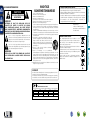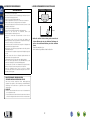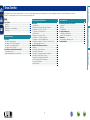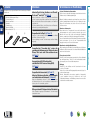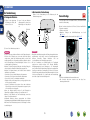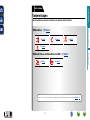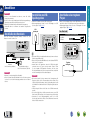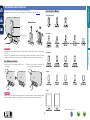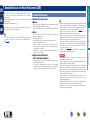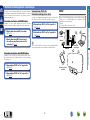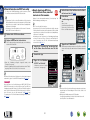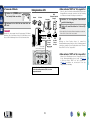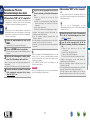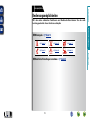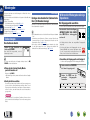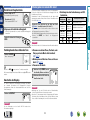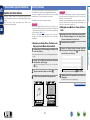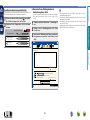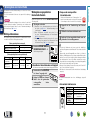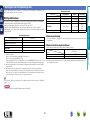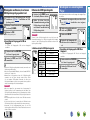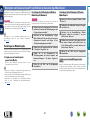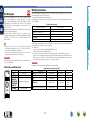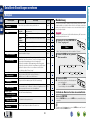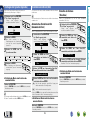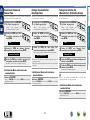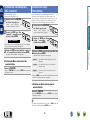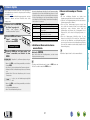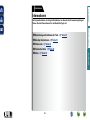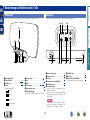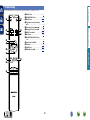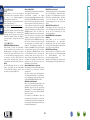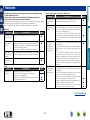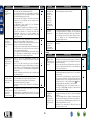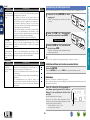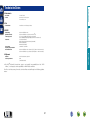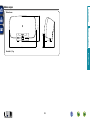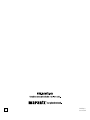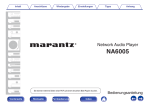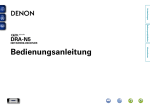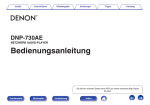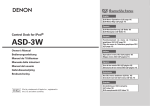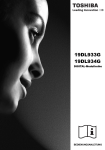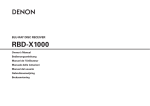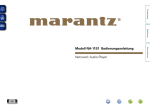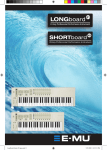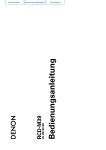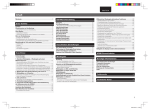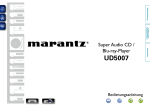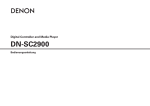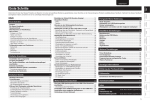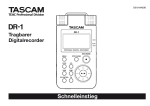Download Bedienungsanleitung
Transcript
Vorbereitungen Bedienungsmöglichkeiten MS7000 Bedienungsanleitung Informationen Lautsprecher-Dock CAUTION RISK OF ELECTRIC SHOCK DO NOT OPEN VORSICHT: Das in ein Dreieck eingeschriebene Blitzsymbol warnt den Benutzer vor nicht isolierter gefährlicher Spannung im Innern des Geräts, die eine ausreichende Stärke besitzt, um für Menschen die Gefahr eines elektrischen Schlags zu bergen. Das in ein Dreieck eingeschriebene Ausrufezeichen weist den Benutzer auf wichtige Bedienungs- und Wartungsanweisungen in der das Gerät begleitenden Literatur hin. SETZEN SIE DAS GERÄT ZUR VERMEIDUNG VON FEUER UND ELEKTRISCHEN SCHLÄGEN WEDER REGEN NOCH FEUCHTIGKEIT AUS. 10. 11. 12. 13. Lassen Sie Wartungen nur von qualifiziertem Kundendienstpersonal ausführen. Eine Wartung ist erforderlich, wenn das Gerät auf irgend eine Weise beschädigt wurde, beispielsweise, wenn das Netzkabel oder der Stecker beschädigt wurde, wenn Flüssigkeiten oder Objekte in das Gerät gelangt sind, wenn das Gerät Regen oder Feuchtigkeit ausgesetzt war, wenn es nicht ordnungsgemäß funktioniert, oder wenn es fallen gelassen wurde. 14. Batterien dürfen keiner großen Hitze wie direktem Sonnenlicht, Feuer oder dergleichen ausgesetzt werden. VORSICHT: Um dieses Gerät vollständig von der Stromversorgung abzutrennen, ziehen Sie bitte den Stecker aus der Wandsteckdose. Der Netzstecker wird verwendet, um die Stromversorgung zum Gerät völlig zu unterbrechen; er muss für den Benutzer gut und einfach zu erreichen sein. R&TTE-Richtlinie 1999/5/EC Dieses Produkte dürfen in folgenden Ländern/Regionen eingesetzt werden: AT BE CZ DK FI FR DE GR HU IE IT NL PL PT SK ES SE GB NO CH Nur in geschlossenen Räumen betreiben. I Marantz Europe A division of D&M Europe B.V. Beemdstraat 11, 5653 MA Eindhoven, The Netherlands HINWEIS ZUM RECYCLING: Das Verpackungsmaterial dieses Produktes ist zum Recyceln geeignet und kann wieder verwendet werden. Bitte entsorgen Sie alle Materialien entsprechend der örtlichen Recycling-Vorschriften. Beachten Sie bei der Entsorgung des Gerätes die örtlichen Vorschriften und Bestimmungen. Die Batterien dürfen nicht in den Hausmüll geworfen oder verbrannt werden; bitte entsorgen Sie die Batterien gemäß der örtlichen Vorschriften. Dieses Produkt und das im Lieferumfang enthaltene Zubehör (mit Ausnahme der Batterien!) entsprechen der WEEE-Direktive. Informationen WARNUNG: 9. Lesen Sie diese Anweisungen. Bewahren Sie diese Anweisungen auf. Beachten Sie alle Warnhinweise. Befolgen Sie alle Anweisungen. Verwenden Sie dieses Gerät nicht in der Nähe von Wasser. Reinigen Sie das Gerät nur mit einem trockenen Tuch. Blockieren Sie keine Lüftungsöffnungen. Stellen Sie das Gerät entsprechend den Anweisungen des Herstellers auf. Stellen Sie das Gerät nicht in der Nähe von Hitzequellen wie Radiatoren, Heizregistern, Öfen oder anderen hitzeerzeugenden Gerät (einschließlich Verstärkern) auf. Schützen Sie das Netzkabel vor Belastungen oder Quetschungen, vor allem in der Nähe von Steckern, Buchsen und an der Austrittstelle aus dem Gerät. Verwenden Sie ausschließlich die vom Hersteller vorgegebenen Anbauten und Zubehörteile. Verwenden Sie das Gerät ausschließlich mit dem vom Hersteller vorgegebenen oder mit dem Gerät verkauften Wagen, Ständer, Stativ, Halter oder Tisch. Wenn ein Wagen verwendet wird, gehen Sie zur Vermeidung von Verletzungen vorsichtig bei der Bewegung des Geräts mit dem Wagen vor. Trennen Sie das Gerät bei Gewitter oder längerer Nichtnutzung vom Stromnetz. Wir erklären unter unserer Verantwortung, daß dieses Produkt, auf das sich diese Erklärung bezieht, den folgenden Standards entspricht: EN60065, EN55013, EN55020, EN61000-3-2, EN61000-3-3, EN300328, EN301489-01, EN301489-17 und EN62311. Gemäß den Bestimmungen der Niederspannungsrichtlinie 2006/95/ EG und EMV Richtlinie 2004/108/EG, der Verordnung (EG) Nr. 1275/2008 der Kommission und deren Rahmenrichtlinie 2009/125/EG zu energieverbrauchsrelevanten Produkten (ErP). Bedienungsmöglichkeiten ENTFERNEN SIE NICHT DIE ABDECKUNG ODER DIE RÜCKSEITE DES GERÄTS, ES BESTEHT DIE GEFAHR EINES ELEKTRISCHEN SCHLAGS. DAS GERÄT ENTHÄLT KEINE VOM BENUTZER ZU WARTENDEN KOMPONENTEN. WENDEN SIE SICH BEI ERFORDERLICHEN REPARATUREN AN QUALIFIZIERTES KUNDENDIENSTPERSONAL. 1. 2. 3. 4. 5. 6. 7. 8. •ÜBEREINSTIMMUNGSERKLÄRUNG Vorbereitungen WICHTIGE SICHERHEITSHINWEISE nSICHERHEITSHINWEISE nHINWEISE ZUM GEBRAUCH n VORSICHTSHINWEISE ZUR AUFSTELLUNG z z z z Wand zzStellen Sie das Gerät nicht an einem geschlossenen Ort, wie in einem Bücherregal oder einer ähnlichen Einrichtung auf, da dies eine ausreichende Belüftung des Geräts behindern könnte. •Empfohlen wird über 0,3 m. •Keine anderen Gegenstände auf das Gerät stellen. Bedienungsmöglichkeiten Informationen •Vermeiden Sie hohe Temperaturen. Beachten Sie, dass eine ausreichende Belüftung gewährleistet wird, wenn das Gerät auf ein Regal gestellt wird. •Gehen Sie vorsichtig mit dem Netzkabel um. Halten Sie das Kabel am Stecker, wenn Sie den Stecker herausziehen. •Halten Sie das Gerät von Feuchtigkeit, Wasser und Staub fern. •Wenn das Gerät längere Zeit nicht verwendet werden soll, trennen Sie das Netzkabel vom Netzstecker. •Decken Sie den Lüftungsbereich nicht ab. •Lassen Sie keine fremden Gegenstände in das Gerät kommen. •Lassen Sie das Gerät nicht mit Insektiziden, Benzin oder Verdünnungsmitteln in Berührung kommen. •Versuchen Sie niemals das Gerät auseinander zu nehmen oder zu verändern. •Die Belüftung sollte auf keinen Fall durch das Abdecken der Belüftungsöffnungen durch Gegenstände wie beispielsweise Zeitungen, Tischtücher, Vorhänge o. Ä. behindert werden. •Auf dem Gerät sollten keinerlei direkte Feuerquellen wie beispielsweise angezündete Kerzen aufgestellt werden. •Bitte beachten Sie bei der Entsorgung der Batterien die örtlich geltenden Umweltbestimmungen. •Das Gerät sollte keiner tropfenden oder spritzenden Flüssigkeit ausgesetzt werden. •Auf dem Gerät sollten keine mit Flüssigkeit gefüllten Behälter wie beispielsweise Vasen aufgestellt werden. •Das Netzkabel nicht mit feuchten oder nassen Händen anfassen. •Wenn der Schalter ausgeschaltet ist OFF (STANDBY)-Position, ist das Gerät nicht vollständig vom Stromnetz (MAINS) abgetrennt. •Das Gerät sollte in der Nähe einer Netzsteckdose aufgestellt werden, damit es leicht an das Stromnetz angeschlossen werden kann. •Lagern Sie die Batterie nicht an einem Ort, an dem sie direktem Sonnenlicht oder extrem hohen Temperaturen ausgesetzt ist, wie z. B. in der Nähe eines Heizgeräts. Vorbereitungen WARNHINWEISE 1. WICHTIGER HINWEIS: NEHMEN SIE KEINE VERÄNDERUNGEN AN DIESEM PRODUKT VOR Wenn dieses Produkt entsprechend dieser Bedienungsanleitung aufgebaut wird, entspricht es den Anforderungen der R&TTE-Richtlinie. Veränderungen am Produkt können zu gefährlicher Funk- und EMVStrahlung führen. 2. VORSICHT •Zwischen dieses Produkts und Personen muss ein Schutzabstand von 20 cm eingehalten werden. •Dieses Produkt und seine Antenne dürfen nicht neben anderen Antennen oder Sendern aufgestellt oder zusammen mit ihnen verwendet werden. II Vielen Dank für den Kauf dieses marantz-Produkts. Lesen Sie diese Bedienungsanleitung vor der Inbetriebnahme des Geräts sorgfältig durch, damit Sie das Gerät richtig bedienen können. Bewahren Sie das Handbuch nach der Lektüre zum späteren Nachschlagen auf. Inhalt Vorbereitungen·······································································4 Informationen········································································28 Wiedergabe···················································································13 Vorbereitungen············································································13 Während der Wiedergabe zulässige Operationen·······················13 Wiedergeben von einem iOS-Gerät·············································14 Verschiedene Speicherfunktionen···············································15 AirPlay-Funktion···········································································15 Wiedergeben von Internet Radio·················································17 Wiedergabe von USB-Speichergeräten·······································18 Wiedergabe von einem tragbaren Player·····································19 Wiedergabe von Dateien auf einem PC oder NAS mit der Consolette App (Musik Server)····················································20 Detaillierte Einstellungen vornehmen·······································22 Menüplan·····················································································22 Festlegen der Sprache (Sprache)·················································23 Einstellen der Uhrzeit (Uhr)··························································23 Einstellen der Lautstärkegrenze(Max. Lautstärke)·······················25 Einstellen des Klangs (Room Setting)··········································25 Einstellen des Netzwerks (Netzwerkinfo)····································26 WPS-Einstellungen (PIN-Code-Abfrage)······································26 Automatisches Standby·······························································26 Firmware-Update·········································································27 Bezeichnung und Funktionen der Teile·····································29 Vorderseite··················································································29 Rückseite·····················································································29 Fernbedienung·············································································30 Sonstige Informationen·······························································31 Informationen über Marken·························································31 Erklärung der Fachausdrücke·······················································32 Fehlersuche···················································································34 Rückstellung des Mikroprozessors··············································36 Technische Daten·········································································37 1 Informationen Anschlüsse······················································································5 Anschließen des Netzkabels··························································5 Anschließen von USB-Speichergeräten·········································5 Anschließen eines tragbaren Players·············································5 Anschließen eines iOS-Geräts·······················································6 Anschließen an ein Heim-Netzwerk (LAN)··································7 Systemanforderungen···································································7 Netzwerkverbindungen und -einstellungen···································8 Bedienungsmöglichkeiten···············································12 Bedienungsmöglichkeiten Erste Schritte··················································································1 Zubehör·························································································2 Merkmale······················································································2 Warnhinweise zur Handhabung·····················································2 Fernbetrieb····················································································3 Vorbereitungen Erste Schritte Merkmale t y i Inklusive Dock für den Anschluss von iPhone®, iPod touch® oder iPad® (vSeite 6) Dieses Gerät bietet ein Dock mit Einschub, das beim Drücken auf die Vorderseite ausgefahren wird. Durch die Integration des Docks im Gerät wirkt dieses deutlich kompakter, wenn das Dock eingefahren ist. Sie können damit ein iPhone, einen iPod touch oder ein iPad laden, während Sie gleichzeitig Musik abspielen. Kompatibel mit AirPlay® (vSeite 15) Genießen Sie die komfortable Streaming-Wiedergabe von Musik auf iPhone, iPod touch oder iPad. Sofern empfangen, werden Titel und Interpret auf dem Display angezeigt. Ausgestattet mit Wi-Fi-Funktionalität einschließlich Wi-Fi Protected Setup (WPS) (vSeite 9) Kompatibel mit Internetradio (vSeite 17) Inklusive Musikserver-Funktion zur Wiedergabe von Audioinhalten im Netzwerk (vSeite 20) Neben den Musikdateien auf dem PC sowie auf Musikservern im Netzwerk können Sie auch verschiedenen Audioquellen im Internet, also z. B. Internetradio, genießen. Mit organischem EL-Display mit hoher Sichtbarkeit Hoher Kontrast bei geringem Stromverbrauch. Titel und Interpret sind deutlich lesbar. 2 •Manche Schaltkreise verbrauchen auch dann Strom, wenn sich das Gerät im Standby-Modus befindet. Wenn Sie in Urlaub gehen oder längere Zeit nicht zuhause sind, sollten Sie den Stecker aus der Steckdose ziehen. •Hinweis zur Kondensation Wenn zwischen der Temperatur im Inneren des Geräts und der Außentemperatur ein großer Unterschied besteht, kann es auf Bauteilen im Inneren des Geräts zu Kondensation (Taubildung) kommen, wodurch das Gerät nicht ordnungsgemäß funktioniert. Lassen Sie das Gerät in diesem Fall ein bis zwei Stunden ausgeschaltet stehen und warten Sie, bis sich der Temperaturunterschied ausgeglichen hat, bevor Sie das Gerät benutzen. •Warnhinweise bezüglich Mobiltelefonen Die Verwendung eines Mobiltelefons in der Nähe dieses Geräts kann zu Rauschen führen. Verwenden Sie in diesem Fall das Mobiltelefon weiter vom Gerät entfernt. •Transportieren des Geräts Schalten Sie die Stromversorgung aus und ziehen Sie das Netzkabel aus der Netzsteckdose. Trennen Sie die Anschlusskabel anderer Systemgeräte, bevor Sie das Gerät transportieren. •Reinigung •Wischen Sie das Gehäuse und die Steuerkonsole mit einem weichen Tuch sauber. •Wenn Sie ein chemisches Reinigungsmittel verwenden, folgen Sie bitte den Anweisungen. •Benzin, Farbverdünner oder andere organische Lösungsmittel sowie Insektizide können bei Kontakt mit dem Gerät Materialveränderungen und Entfärbung verursachen und sollten deshalb nicht verwendet werden. Informationen Kompatibel mit “Consolette App”, sodass sich grundlegende Bedienungen des Geräts mit einem iPhone, iPod touch oder iPad ausführen lassen (vSeite 3) •Vor dem Einschalten des Netzschalters Prüfen Sie erneut, dass alle Verbindungen korrekt sind und es keine Probleme mit den Verbindungskabeln gibt. Bedienungsmöglichkeiten qSchnellinstallationsanleitung.................................................... 1 wCD-ROM (Bedienungsanleitung).............................................. 1 eSicherheitshinweise................................................................. 1 rHinweise zum Radio................................................................. 1 tNetzkabel.................................................................................. 1 yFernbedienung......................................................................... 1 uBatterien R03/AAA................................................................... 2 iEthernet-Kabel (CAT-5)............................................................. 1 Warnhinweise zur Handhabung Vorbereitungen Zubehör Überprüfen Sie, ob folgendes Zubehör im Lieferumfang des Produkts enthalten ist. Zur Fernbedienung nnReichweite der Fernbedienung Richten Sie die Fernbedienung bei der Bedienung auf den Fernbedienungssensor. nnEinlegen der Batterien qÖffnen Sie die Abdeckung in Richtung des Pfeils, und nehmen Sie sie ab. wLegen Sie die zwei Batterien ordnungsgemäß anhand der Markierungen im Batteriefach ein. Consolette App Consolette App ist eine von marantz für iPhone, iPod touch und iPad entwickelte Anwendung. Etwa 7 m 30° 30° Mit der Consolette App können Sie iPhone, iPod touch und iPad für Folgendes verwenden: •Bedienen des Geräts •Manuelles Festlegen der WLAN-Einstellungen am Gerät (vSeite 8) •Ändern voreingestellter Internetradio-Sender (vSeite 17) iPod 18:37 Consolette 1 SLEEP TIMER 00 : 29 min iDevice e Setzen Sie die Abdeckung wieder ein. HINWEIS •Das Gerät oder die Bedienung über die Fernbedienung funktionieren möglicherweise nicht richtig, wenn der Fernbedienungssensor direktem Sonnenlicht, starkem künstlichen Licht aus Leuchtstofflampen oder Infrarotlicht ausgesetzt ist. •Bei der Verwendung von 3D-Videogeräten, die Funksignale zwischen den einzelnen Geräten (z. B. Monitor, 3D-Brillen, 3D-Übertragungseinheit usw.) übertragen (z. B. Infrarotsignale usw.), funktioniert die Fernbedienung möglicherweise aufgrund von Interferenzen durch diese Funksignale nicht. Passen Sie in diesem Fall die Richtung und den Abstand der 3D-Kommunikation für jedes Gerät an, und überprüfen Sie, ob der Betrieb der Fernbedienung durch diese Signale nicht beeinträchtigt wird. 3 Music Player Internet Radio iDevice LINE IN Music Server Tuneln USB •Es findet eine bidirektionale Kommunikation statt. •Die Consolette App kann kostenlos aus dem App Store heruntergeladen werden. Informationen HINWEIS •Legen Sie die vorgeschriebenen Batterien in die Fernbedienung ein. •Tauschen Sie die Batterien aus, wenn das Gerät nicht bedient werden kann, obwohl die Fernbedienung direkt vor dem Gerät betätigt wird. (Die im Lieferumfang enthaltenen Batterien dienen nur der Überprüfung der Funktionstüchtigkeit. Ersetzen Sie sie rechtzeitig durch neue Batterien.) •Beachten Sie beim Einsetzen der Batterien die richtige Polung, die mit den Symbolen q und w im Batteriefach angegeben ist. •Beachten Sie folgende Hinweise, um Schäden oder ein Auslaufen der Batterien zu vermeiden: •Verwenden Sie neue und alte Batterien nicht zusammen. •Verwenden Sie nicht zwei unterschiedliche Batteriearten. •Versuchen Sie nicht, Trockenbatterien aufzuladen. •Batterien dürfen nicht kurzgeschlossen, zerlegt, aufgeheizt oder ins Feuer geworfen werden. •Lagern Sie die Batterie nicht an einem Ort, an dem sie direktem Sonnenlicht oder extrem hohen Temperaturen ausgesetzt ist, wie z. B. in der Nähe eines Heizgeräts. •Wenn eine Batterie ausläuft, wischen Sie die Flüssigkeit im Batteriefach sorgfältig auf, und legen Sie neue Batterien ein. •Nehmen Sie die Batterien aus der Fernbedienung, wenn diese längere Zeit nicht benutzt wird. •Verbrauchte Batterien müssen entsprechend der örtlichen Bestimmungen bezüglich Batterie-Abfallbeseitigung entsorgt werden. •Die Funktion der Fernbedienung kann bei Verwendung von Akkus beeinträchtigt sein. Bedienungsmöglichkeiten R03/AAA Vorbereitungen Fernbetrieb Vorbereitungen Im Folgenden werden die Anschlüsse an diesem Gerät erläutert. vSeite 5 vSeite 5 PORTABLE PLAYER vSeite 5 vSeite 6 vSeite 8 vSeite 10 Hinweise zu den Teilebezeichnungen des Hauptgeräts und der Fernbedienung finden Sie auf vSeite 29, 30. 4 Informationen F Anschließen an ein Heim-Netzwerk (LAN) vSeite 7 Bedienungsmöglichkeiten F Anschlüsse vSeite 5 Vorbereitungen Vorbereitungen HINWEIS Anschließen des Netzkabels •Genießen Sie Musik von einem USB-Speichergerät. •Bedienungsanleitungen finden Sie unter “Wiedergabe von USBSpeichergeräten” (vSeite 18). USBSpeichergerät Audiokabel (separat erhältlich) WIRELESS LAN L WIRELESS LAN ON/STANDBY NETWORK NETLINK WPS NETWORK L WPS •Wenn Sie einen tragbaren Player an die LINE IN-Buchse des Geräts anschließen, können Sie Musik von diesem Player wiedergeben. •Bedienungsanleitungen finden Sie unter “Wiedergabe von einem tragbaren Player” (vSeite 19). Anschlusskabel Wenn alle Anschlüsse hergestellt wurden, schließen Sie den Netzstecker an die Steckdose an. ON/STANDBY Anschließen eines tragbaren Players Anschließen von USBSpeichergeräten NETLINK Stereo-MiniRCA-Kabel L R LINE IN R LINE IN R Bedienungsmöglichkeiten •Stecken Sie das Netzkabel erst dann an, wenn alle Geräte angeschlossen wurden. •Lesen Sie sich vor der Verkabelung auch die Bedienungsanleitungen der anderen anzuschließenden Komponenten durch. •Bündeln Sie Netzkabel und Anschlusskabel nicht zusammen. Anderenfalls kann es zu Brumm- oder anderen Störgeräuschen kommen. Vorbereitungen Anschlüsse WIRELESS LAN L ON/STANDBY WPS NETWORK NETLINK LINE IN Netzkabel (im Lieferumfang enthalten) Zur Haushaltssteckdose (230 V Wechselstrom, 50/60 Hz) HINWEIS •Benutzen Sie nur das mitgelieferte Netzkabel. •Achten Sie darauf, dass das Netzkabel von der Steckdose getrennt ist, bevor Sie es mit dem Netzeingang verbinden oder von diesem trennen. •Wenn das USB-Speichergerät partitioniert wurde, kann nur die erste Partition ausgewählt werden. •Dieses Gerät unterstützt MP3-Dateien, die dem Standard “MPEG-1 Audio Layer-3” entsprechen. •marantz kann nicht garantieren, dass alle USB-Speichergeräte verwendet oder mit Strom versorgt werden können. Wenn Sie eine tragbare USB-Festplatte verwenden, die über einen Wechselstromadapter mit Strom versorgt werden kann, empfehlen wir die Verwendung des Wechselstromadapters. HINWEIS •Wir weisen darauf hin, dass marantz keine Verantwortung für Probleme jeglicher Art im Zusammenhang mit den Daten eines USB-Speichergeräts übernimmt, die bei Verwendung dieses Geräts in Kombination mit dem betreffenden USB-Speichergerät entstehen können. •USB-Speichergerät können nicht über einen USB-Hub verwendet werden. •Es ist nicht möglich, dieses Gerät zu verwenden, wenn es per USBKabel an den USB-Anschluss eines Computers angeschlossen wird. •Verwenden Sie kein Verlängerungskabel, wenn Sie ein USBSpeichergerät anschließen. Dieses könnte Radio-Interferenzen mit anderen Geräten verursachen. 5 Tragbares Audiogerät HEADPHONE L R Informationen R Vorbereitungen Anschließen eines iOS-Geräts •Sie können auf einem iOS-Gerät gespeicherte Musik wiedergeben. •Bedienungsanleitungen finden Sie unter “Wiedergeben von einem iOS-Gerät” (vSeite 14). Unterstützte iPod-Modelle •iPod / iPod classic Herausnehmen •iPod nano Dock-Anschluss PLA Y/P AU SE Bedienungsmöglichkeiten iPod FUN CTI ON EN TER ELE CTR ONIC GYR O TOU CH HINWEIS •Abhängig vom Typ des iOS-Geräts und der Softwarefunktion, können einige Funktionen nicht verwendet werden. •Beachten Sie, dass marantz keinerlei Verantwortung für Probleme übernimmt, die mit den Daten auf dem iOS-Gerät auftreten, wenn dieses Gerät in Verbindung mit einem iOS-Gerät verwendet wird. Informationen •iPod touch Aus-/Einfahren des Docks qDrücken Sie auf die Vorderseite des Docks, um es auszufahren. wDrücken Sie erneut auf die Vorderseite, um es wieder in das Gerät einzuschieben. •iPhone PLAY /PAUS PLAY /PAUS E E FUNC TION PLAY FUNC /PAUS TION ENTE E ENTE R FUNC TION R ENTE R ELEC ELEC TRON IC GYRO TRON IC GYRO TOUC H ELEC TOUC H TRON IC GYRO TOUC H •iPad HINWEIS •Halten Sie beim Aus- und Einfahren des Docks das Gerät oben fest, damit es nicht verrutscht oder kippt. •Fahren Sie das Dock ein, wenn Sie kein iPhone und keinen iPod touch an das Gerät anschließen. (Stand: September 2012) 6 Wenn dieses Gerät mit Ihrem Heim-Netzwerk (LAN) verbunden ist, können Sie verschiedene Audioquellen aus dem Netzwerk wiedergeben. •Streaming-Wiedergabe von iPhone, iPod touch oder iPad mit AirPlay •Internetradio •Musikdateien auf Musikservern Systemanforderungen nnBreitband-Internetanschluss nnModem Ein Gerät, das eine Verbindung mit dem Breitbandnetz herstellt und die Internetkommunikation ermöglicht. Es gibt auch Geräte, die mit einer Routerfunktion kombiniert sind. nnRouter Informationen zu verfügbaren Firmware-Updates zur Verbesserung des Geräts usw. finden Sie im Menü unter “Firmware-Update” (vSeite 27). nnEthernet-Kabel (mitgeliefert) (CAT-5 oder höher empfohlen) •Nur geschirmtes STP- oder ScTP LAN-Kabel benutzen, die im Fachhandel erhältlich sind. •Es wird ein herkömmliches geschirmtes Ethernet-Kabel empfohlen. Wenn Sie ein Flachkabel oder ein nicht geschirmtes Kabel verwenden, könnten andere Geräte gestört werden. 7 HINWEIS •Zur Anbindung an das Internet ist ein Vertrag mit einem Internetanbieter (ISP) notwendig. Wenn Sie bereits über einen Internet-Breitbandanschluss verfügen, ist kein zusätzlicher Vertrag notwendig. •Welche Router verwendet werden können, ist vom ISP abhängig. Wenden Sie sich bei Fragen an den ISP oder den Computerfachhandel. •marantz übernimmt keine Verantwortung für Kommunikationsfehler oder Probleme aufgrund der kundenseitigen Netzwerkumgebung oder der angeschlossenen Geräte. •Dieses Gerät ist nicht mit PPPoE kompatibel. Wenn Sie einen Internetanschluss mit PPPoE verwenden, benötigen Sie einen PPPoE-kompatiblen Router. •Der NETWORK-Stecker darf nicht direkt mit dem LAN-Anschluss/ Ethernet-Anschluss Ihres Computers verbunden werden. •Verwenden Sie einen Router, der Audio-Streaming unterstützt, um Audio-Streaming wiederzugeben. Informationen Wenn Sie dieses Gerät verwenden, empfehlen wir einen Router mit folgenden Funktionen: •Integrierter DHCP-Server Diese Funktion weist im LAN automatisch IP-Adressen zu. •Integrierter 100BASE-TX-Switch Wenn Sie mehrere Geräte anschließen, empfehlen wir die Verwendung eines Switching Hubs mit einer Geschwindigkeit von mindestens 100 Mbps. •Verwenden Sie bei einem WLAN einen Breitband-Router mit integriertem Access Point. •Wenn im Vertrag mit Ihrem Internetanbieter ein Anschluss vereinbart wurde, bei dem die Netzwerkeinstellungen von Hand vorgenommen werden, nehmen Sie die entsprechenden Einstellungen unter “Wenn am Router “DHCP” auf “Aus” eingestellt ist” (vSeite 11) vor. •Dieses Gerät kann DHCP und Auto-IP verwenden, um die Netzwerkeinstellungen automatisch vorzunehmen. •Wenn Sie dieses Gerät mit der aktivierten DHCP-Funktion Ihres Breitband-Routers verwenden, nimmt das Gerät die Einstellung der IP-Adresse und andere Einstellungen automatisch vor. Wenn dieses Gerät an ein Netzwerk angeschlossen wurde, das die DHCP-Funktion nicht verwendet, nehmen Sie die Einstellungen für die IP-Adresse usw. unter “Wenn am Router “DHCP” auf “Aus” eingestellt ist” (vSeite 11) vor. •Fordern Sie bei einer manuellen Festlegung die entsprechenden Angaben beim Netzwerkadministrator an. Bedienungsmöglichkeiten Sie können dieses Gerät auch mit der Consolette App über ein iPhone, einen iPod touch oder ein iPad bedienen. Vorbereitungen Anschließen an ein Heim-Netzwerk (LAN) Verwenden eines Routers mit WLAN-Funktion Verbinden Sie dieses Gerät drahtlos mit Ihrem Router. Die Vorgehensweise beim Verbinden hängt vom Typ Ihres Routers ab. nn Wenn Ihr Router keine WPS-Taste besitzt und Sie ein iPhone, einen iPod touch oder ein iPad verwenden (vSeite 9) Sie können die Netzwerkeinstellungen für dieses Gerät auch über einen PC und ohne iPhone, iPod touch oder iPad vornehmen. nn Wenn am Router “DHCP” auf “Ein” eingestellt ist (vSeite 11) nn Wenn am Router “DHCP” auf “Aus” eingestellt ist (vSeite 11) WLAN Bevor Sie die WLAN-Einstellungen an diesem Gerät vornehmen, sollten Sie die Wi-Fi-Einstellungen der folgenden Geräte durchführen (sofern verwendet). •Router •iOS-Geräts (iPhone, iPod touch, iPad) Computer Internet Modem “WPS” steht für “Wi-Fi Protected Setup”, einem Standard für einfache Sicherheitseinstellungen beim Verbinden von WLAN-Geräten. Zum WLAN Informationen Verwenden eines Routers ohne WLAN-Funktion Router mit Access Point Bedienungsmöglichkeiten nn Wenn Ihr Router über eine WPS-Taste verfügt (vSeite 9) Verwenden eines PCs für die Netzwerkeinstellungen dieses Geräts Vorbereitungen Netzwerkverbindungen und -einstellungen Es stehen zwei Verbindungsmöglichkeiten mit einem Netzwerk zur Verfügung – kabelgebunden und kabellos. Wählen Sie eine der Optionen entsprechend der Funktionen Ihres Routers und Ihrer Nutzungsumgebung aus. Verbinden Sie das Gerät über ein Ethernet-Kabel mit Ihrem Router. Die Vorgehensweise beim Verbinden hängt von den Einstellungen Ihres Routers ab. nn Wenn am Router “DHCP” auf “Ein” eingestellt ist (vSeite 10) iPhone, iPod touch und iPad nn Wenn am Router “DHCP” auf “Aus” eingestellt ist (vSeite 10) 8 Netzwerkverbindungen und -einstellungen Sie können die WLAN-Einstellungen einfach vornehmen, indem Sie am Router und am Gerät die WPS-Taste drücken. 1 2 Drücken Sie WPS auf der Geräterückseite. Drücken Sie die WPS-Taste am Router. “WPS” wird angezeigt, und das Gerät beginnt, eine Verbindung mit dem LAN herzustellen. WIRELESS LAN L WPS NETWORK NETLINK LINE IN R •Wenn die Verbindung erfolgreich hergestellt wurde, wird “Erfolgreich” angezeigt. •Wenn die Verbindung nicht hergestellt werden kann, wird “Failed” angezeigt. Führen Sie die Schritte 1 bis 2 erneut aus. •Die “Consolette App” ist kostenlos. •Vergewissern Sie sich vor dem Einschalten des Geräts, dass das Ethernet-Kabel nicht mit dem Gerät verbunden ist. Falls ein Kabel angeschlossen ist, schalten Sie das Gerät in den Standby-Modus, und trennen Sie das Kabel. •Informationen zum Vornehmen der Verbindungseinstellungen mit dem PC und ohne iPhone, iPod touch oder iPad finden Sie unter “Verwenden eines PCs für die Netzwerkeinstellungen dieses Geräts” (vSeite 11). Laden Sie die “Consolette App” aus dem App Store auf Ihr iPhone, Ihren iPod touch oder Ihr iPad herunter. 2 Starten Sie die App. Sie im Bildschirm 3 Tippen “SETUP” auf “NetLink”. •“Netzwerk wird nach Geräten durchsucht.” wird angezeigt. 18:42 NETLINK ZURÜCK ein. VERBINDEN Access Point Consolette Geben Sie den Verschlüsselungsschlüssel des Routers ein, der mit Ihrem iPod, iPhone oder iPad verbunden ist. Passwort eingeben Q W E R T Y U I O P A S D F G H J K L Z X C V B N M .?123 space Join 6 Tippen Sie auf “VERBINDEN”. Die Netzwerkeinstellungen werden vom iPod, iPhone oder iPad auf das Gerät kopiert, das damit mit dem Netzwerk verbunden wird. iPod iPod 18:42 ZURÜCK NETLINK VERBINDEN Informationen ON/STANDBY iPod Nehmen Sie mit der marantz-Anwendung “Consolette App” die WLAN-Verbindungseinstellungen vor. 1 Sie Ihren iPod, Ihr iPhone oder Ihr iPad in 4 Stellen das Dock am Gerät (vSeite 6). Sie den 5 Geben Verschlüsselungsschlüssel 18:37 Consolette 1 SLEEP TIMER 00 : 29 min Access Point iPod 18:37 ZURÜCK Consolette SETUP iDevice Passwort eingeben App-Einstellung Device Consolette 1 Piepton Q W E R T Y U I O P NetLink Sprache Wenn das Gerät nach diesem Verfahren noch nicht mit dem Netzwerk verbunden ist, geben Sie die WPS-PIN manuell ein (vSeite 26). English Consolette 1 Settings Uhreinstellungen Z X C V B N M Music Player Internet Radio iDevice LINE IN Music Server Tuneln USB Automatisch Netzwerkeinstellungen HINWEIS A S D F G H J K L .?123 space Join Lautstärkeeinstellungen Wenn der Router eine Verschlüsselung nach WEP, WPA-TKIP oder WPA2-TKIP verwendet, ist es nicht möglich, mit der Taste WPS eine Verbindung herzustellen. Nutzen Sie in diesem Fall die Informationen unter “Wenn Ihr Router keine WPS-Taste besitzt und Sie ein iPhone, einen iPod touch oder ein iPad verwenden” (vSeite 9) bzw. “Verwenden eines PCs für die Netzwerkeinstellungen dieses Geräts” (vSeite 11). •Wenn das Gerät nicht mit dem Netzwerk verbunden werden kann, zeigt die App eine Fehlermeldung an. Führen Sie die Schritte 1 bis 6 erneut aus. •Der Name des Drahtlosnetzwerks (SSID) und das Verschlüsselungsverfahren für dieses Gerät sind mit denen auf dem iPod, iPhone oder iPad identisch. 9 Bedienungsmöglichkeiten •Vergewissern Sie sich vor dem Einschalten des Geräts, dass das Ethernet-Kabel nicht mit dem Gerät verbunden ist. Falls ein Kabel angeschlossen ist, schalten Sie das Gerät in den Standby-Modus, und trennen Sie das Kabel. •Es dauert nach dem Einschalten des Geräts etwa 30 Sekunden, bis die WPS-Taste am Gerät bereit ist. nnWenn Ihr Router keine WPS-Taste besitzt und Sie ein iPhone, einen iPod touch oder ein iPad verwenden Vorbereitungen nnWenn Ihr Router über eine WPS-Taste verfügt Netzwerkverbindungen und -einstellungen 1 Drücken Sie X POWER, um in den Standby-Modus zu schalten. Kabelgebundenes LAN Internet nnWenn am Router “DHCP” auf “Ein” eingestellt ist NAS (Network Attached Storage) Computer Modem Sie das iOS-Gerät aus dem Dock am 2 Entfernen Gerät. Sie das mitgelieferte Ethernet-Kabel 1 Schließen gemäß der Darstellung an. Sie zum Einschalten des Geräts auf X 2 Drücken POWER. •Wenn das Gerät nicht mit dem Netzwerk verbunden werden kann, führen Sie die Schritte 1 und 2 erneut durch. Zum WAN Zum LAN-Anschluss Zum LAN-Anschluss Router LANAnschluss/ EthernetAnschluss LANAnschluss/ EthernetAnschluss Ethernet-Kabel (im Lieferumfang enthalten) L WPS NETWORK NETLINK LINE IN R Wenden Sie sich zur Einrichtung einer Internetverbindung an einen Internetdienstanbieter (ISP) oder einen Computerfachhandel. 10 Nehmen Sie die Einstellungen wie unter “Verwenden eines PCs für die Netzwerkeinstellungen dieses Geräts” (vSeite 11) in “Wenn am Router “DHCP” auf “Aus” eingestellt ist” (vSeite 11) beschrieben vor, und wechseln Sie zu einer kabelgebundenen Verbindung. Informationen nnWenn am Router “DHCP” auf “Aus” eingestellt ist WIRELESS LAN ON/STANDBY Abhängig von Ihrem Provider müssen Sie eventuell die Netzwerkverbindung manuell einrichten. Um die Verbindung manuell einzurichten, verwenden Sie das Einstellverfahren unter “Wenn am Router “DHCP” auf “Aus” eingestellt ist”. Bedienungsmöglichkeiten HINWEIS Beachten Sie, dass marantz keinerlei Verantwortung für Probleme übernimmt, die mit den Daten auf dem iOS-Gerät auftreten, wenn dieses Gerät in Verbindung mit einem iOS-Gerät verwendet wird. Wenn Sie dieses Gerät mit der aktivierten DHCP-Funktion Ihres Breitband-Routers verwenden, nimmt das Gerät die Einstellung der IP-Adresse und andere Einstellungen automatisch vor. Vorbereitungen nnTrennen des iOS-Geräts Netzwerkverbindungen und -einstellungen nnWenn am Router “DHCP” auf “Ein” eingestellt ist Wenn Sie dieses Gerät mit der aktivierten DHCP-Funktion Ihres Breitband-Routers verwenden, nimmt das Gerät die Einstellung der IP-Adresse und andere Einstellungen automatisch vor. 2 Drücken Sie NETLINK auf der Geräterückseite. 3 Stellen Sie eine Verbindung mit “Consolette_Setup” in den WLAN-Einstellungen auf Ihrem PC her. Es dauert etwa 30 Sekunden, bis das Gerät startet. Das Gerät wird neu gestartet und auf dem Display erscheint “NetLink”. •Wenn “Consolette_Setup” nicht angezeigt wird, aktualisieren Sie das Netzwerk. •Es kann bis zu zwei Minuten dauern, die Verbindung herzustellen. 4 Starten Sie den Browser auf dem PC, der mit dem Gerät verbunden ist, und geben Sie die Adresse “http://169.254.1.1” ein. •“Verbinden” wird angezeigt, und das Gerät beginnt, eine Verbindung mit dem LAN herzustellen. •Wenn die Verbindung erfolgreich hergestellt wurde, wird “Erfolgreich” angezeigt. •Wenn die Verbindung nicht hergestellt werden kann, wird “Failed” angezeigt. Führen Sie die Schritte 1 bis 5 erneut aus. •Es kann bis zu 120 Sekunden dauern, die Netzwerkverbindung herzustellen. •Geben Sie den Namen im Feld “Digital Media Player Name” ein, und klicken Sie auf “Set”, um den lesefreundlichen Namen zu ändern. Der lesefreundliche Name ist der Name dieses Gerätes, der im Netzwerk angezeigt wird. •Unter “ADVANCE SETTING” können Sie Einstellungen wie die IP-Adresse manuell ändern. HINWEIS Wenn Sie die Einstellungen über einen PC vornehmen, deaktivieren Sie die Proxyeinstellungen in Ihrem Browser. 11 In diesem Abschnitt werden die Einstellungen erläutert, wenn dieses Gerät an ein Netzwerk angeschlossen wird, das über keine DHCP-Funktion verfügt. Lassen Sie sich die Einstellungsdetails von Ihrem Netzwerkadministrator geben, wenn Sie die Einstellungen manuell vornehmen möchten. Sie die Schritte 1–4 unter “Verwenden eines 1 Führen PCs für die Netzwerkeinstellungen dieses Geräts” (vSeite 11) durch. Sie auf der angezeigten Seite die für die 2 Legen Netzwerkverbindung erforderlichen Informationen fest. q Klicken Sie oben links auf der Seite auf “Profile Configuration”. w Klicken Sie auf “ADVANCE SETTING”. e Geben Sie die erforderlichen Daten an. r Klicken Sie nach Abschluss der Einstellungen auf “Apply”. •“Verbinden” wird angezeigt, und das Gerät beginnt, eine Verbindung mit dem LAN herzustellen. •Wenn die Verbindung erfolgreich hergestellt wurde, wird “Erfolgreich” angezeigt. •Wenn die Verbindung nicht hergestellt werden kann, wird “Failed” angezeigt. Schalten Sie dieses Gerät aus und wieder ein. Wenn das Gerät nach diesem Verfahren noch nicht mit dem Netzwerk verbunden ist, führen Sie die Schritte 1–2 erneut durch. Informationen 1 Drücken Sie zum Einschalten des Geräts auf X POWER. q Klicken Sie oben links auf der Seite auf “Profile Configuration”. wWählen Sie in der Dropdown-Liste “Digital Media Player Wireless LAN Settings” die SSID (Service Set ID) Ihres Routers aus. e Geben Sie das Passwort ein. r Klicken Sie nach Abschluss der Einstellungen auf “Apply”. nnWenn am Router “DHCP” auf “Aus” eingestellt ist Bedienungsmöglichkeiten Vergewissern Sie sich vor dem Einschalten des Geräts, dass das Ethernet-Kabel nicht mit dem Gerät verbunden ist. Falls ein Kabel angeschlossen ist, schalten Sie das Gerät in den Standby-Modus, und trennen Sie das Kabel. 5 Legen Sie auf der angezeigten Seite die für die Netzwerkverbindung erforderlichen Informationen fest. Vorbereitungen Verwenden eines PCs für die Netzwerkeinstellungen dieses Geräts Bedienungsmöglichkeiten Mit den unten erläuterten Funktionen und Bedienschritten können Sie das volle Leistungspotenzial dieses Geräts ausschöpfen. vSeite 14 vSeite 18 vSeite 17 vSeite 19 vSeite 20 F Detaillierte Einstellungen vornehmen vSeite 22 12 Informationen PORTABLE PLAYER vSeite 15 Bedienungsmöglichkeiten F Wiedergabe vSeite 13 Vorbereitungen Bedienungsmöglichkeiten Vorbereitungen Einschalten des Geräts Drücken Sie zum Einschalten des Geräts auf X POWER. Vorbereitungen Festlegen der aktuellen Zeit (Automatische Einst.) (24-Stunden-Anzeige) Wenn dieses Gerät mit dem Netzwerk verbunden ist, wird die aktuelle Uhrzeit automatisch eingestellt. •Die Standardzeitzone dieses Geräts ist Western European Standard Time. Informationen zum Ändern der Zeitzone und zum Einstellen der Sommerzeit finden Sie unter “Automatisches Einstellen der Uhr (Automatische Einst.)” (vSeite 23). •Wenn dieses Gerät mit keinem Netzwerk verbunden ist, stellen Sie die Uhrzeit manuell ein. Siehe “Festlegen der aktuellen Zeit (Manuelle Einst.) (24-Stunden-Anzeige)” (vSeite 24). Die Eingangsquelle auswählen Sie können das Gerät auswählen, an das das Gerät Audio ausgibt. Drücken Sie die Taste für den Eingang (INTERNET RADIO, USB, iDEVICE oder LINE IN) der wiedergegeben werden soll. •Im Display wird der Name der ausgewählten Eingangsquelle angezeigt. •Sie können die Namen der Eingangsquelle mit der Funktion RENAME der Consolette App ändern. Laden Sie die “Consolette App” aus dem App Store auf Ihr iPhone, Ihren iPod touch oder Ihr iPad herunter. nnAuswählen der Eingangsquelle am Hauptgerät Sie können das Gerät auch auf Standby schalten, indem Sie ON/ STANDBY auf dem Gerät drücken. Sie können die Eingangsquelle auch am Hauptgerät auswählen. Sie die Taste FUNCTION, 1 Drücken bis “Source” angezeigt wird. nnWenn das Gerät in den Standby-Modus geschaltet werden soll PLAY /PAU SE FUN CTIO N ENT ER Drücken Sie X POWER. •Die Netzanzeige erlischt, und das Gerät wechselt in den StandbyModus. 2 nnGerät gänzlich ausschalten Drehen Sie gewünschte einzustellen. USB Es werden auch dann einige Geräteteile mit Strom versorgt, wenn sich das Gerät im Bereitschaftsmodus befindet. Wenn Sie auf Reisen sind oder Ihr Haus über einen längeren Zeitraum verlassen, stellen Sie sicher, dass der Netzstecker aus der Netzsteckdose gezogen wird. Line In Senderspeicher 6 HINWEIS Die Einstellungen für verschiedene Funktionen können verloren gehen, wenn das Gerät über längere Zeit vom Stromnetz getrennt bleibt. 13 GYRO, um die ELEC TRON IC GYRO TOU CH Eingangsquelle iDevice Senderspeicher 5 Internet Radio Senderspeicher 4 Senderspeicher 3 Senderspeicher 1 Senderspeicher 2 Informationen Das Gerät wird eingeschaltet, und die Netzanzeige leuchtet. Während der Wiedergabe zulässige Operationen Bedienungsmöglichkeiten In diesem Abschnitt wird die Wiedergabe von Musik über dieses Gerät beschrieben. Sie können mit diesem Gerät Musik von folgenden Geräten (Medien) wiedergeben. •iPhone, iPod und iPad Bei Verbindung mit diesem Gerät (vSeite 14) Bei Verwendung von AirPlay (vSeite 15) •Internetradio (vSeite 17) •Musikdateien auf USB-Flashspeichern (vSeite 18) •Tragbarer Player (vSeite 19) •Musikserver (PC im Netzwerk) (vSeite 20) Vorbereitungen Wiedergabe Während der Wiedergabe zulässige Operationen Drücken Sie d oder f. Der Lautstärkepegel wird angezeigt. GEinstellbereichH 0 – 99 •Die Standardlautstärke ist “40”. Gehen Sie folgendermaßen vor, um die Lautstärke am Hauptgerät einzustellen. Nach dem Laden des iOS-Geräts am Dock dieses Geräts wechselt die Eingangsquelle automatisch auf “iDevice”. •Bei AirPlay wird die Eingangsquelle nicht automatisch umgeschaltet. Drücken Sie iDEVICE, um “iDevice” als Eingangsquelle auszuwählen. iOS-Gerätetasten 13 8, 9 13 8, 9 8, 9 8, 9 (Drücken und loslassen) (Drücken und gedrückt halten) (Drücken und loslassen) (Drücken und gedrückt halten) Bedienung an diesem Gerät Abspielen/Anhalten des Titels Wiedergeben des Tracks ab dem Beginn/ Wiedergabe des nächsten Tracks Schneller Rücklauf/Vorlauf des Tracks Wiederholte Wiedergabe /PAU SE FUN CTIO N ENT ER TRON IC GYRO TOU CH Zufallswiedergabe HINWEIS Diese Funktion wird ca. 30 Sekunden nach dem Einschalten aktiviert. Vorübergehendes Ausschalten des Tons . Drücken Sie MUTE erneut, um den Ton wieder anzustellen. Die Stummschaltung kann auch durch Drücken von d oder f beendet werden. Umschalten des Displays Sie können während der Wiedergabe das Display umschalten, um entweder Informationen der Eingangsquelle (Songtitel, Interpretenname, Name der Internetradiosenders usw.) oder die Uhrzeit anzuzeigen. Drücken Sie DISPLAY. nnStreamen von auf dem iPhone, iPod touch, oder iPad gespeicherter Musik direkt zum Gerät (vSeite 15) nnWiedergeben von Musik aus iTunes auf diesem Gerät (vSeite 15) nnTrennen des iOS-Geräts Drücken Sie X POWER, um in 1 den Standby-Modus zu schalten. Sie das iOS-Gerät aus 2 Entfernen dem Dock am Gerät. HINWEIS •Abhängig vom Typ des iOS-Geräts und der Softwarefunktion, können einige Funktionen nicht verwendet werden. •Beachten Sie, dass marantz keinerlei Verantwortung für Probleme übernimmt, die mit den Daten auf dem iOS-Gerät auftreten, wenn dieses Gerät in Verbindung mit einem iOS-Gerät verwendet wird. HINWEIS Bei der Wiedergabe von der Quelle LINE IN werden keine Informationen angezeigt. 14 Informationen “Mute” wird angezeigt. Tasten der Fernbedienung PLAY ELEC Drücken Sie MUTE nnBeziehung zwischen Fernbedienungs- und iOSGerätetasten Bedienungsmöglichkeiten Stecken Sie das iOS-Gerät in das Dock am Gerät (vSeite 6 “Anschließen eines iOS-Geräts”). nnAnpassen der Lautstärke am Hauptgerät Drehen Sie während der Wiedergabe GYRO. Wiedergeben von einem iOS-Gerät Sie können mit diesem Gerät Musik von einem iOS-Gerät abspielen. Es ist auch möglich, das iOS-Gerät über das Hauptgerät oder die Fernbedienung zu steuern. Informationen zu den iOS-Gerätemodellen, die auf diesem Gerät wiedergegeben werden können, finden Sie unter “Anschließen eines iOS-Geräts” (vSeite 6). Vorbereitungen Einstellen der Hauptlautstärke Speicher der letzten Funktion Mit dieser Funktion werden die Einstellungen gespeichert, die verwendet wurden, bevor das Gerät in den Standby-Modus geschaltet wurde. Wenn das Gerät wieder eingeschaltet wird, werden diese Einstellungen wiederhergestellt. AirPlay-Funktion Sie können an jedem beliebigen Ort in Ihrer Wohnung Musik aus Ihrer iTunes-Bibliothek mit hervorragender Klangqualität wiedergeben. Verwenden Sie Apple Remote ppz für iPhone, iPod touch und iPad zur Bedienung von iTunes in jedem Raum Ihres Hauses. zzErhältlich als kostenloser Download im App Store. HINWEIS HINWEIS Wenn Sie die AirPlay-Funktion verwenden, erfolgt die Wiedergabe durch das Gerät mit der Lautstärke, die am iPhone, iPod touch oder iPad oder in iTunes eingestellt ist. Verringern Sie vor der Wiedergabe zunächst die Lautstärke am iPhone, iPod touch, iPad oder in iTunes. Starten Sie dann die Wiedergabe, und stellen Sie die gewünschte Lautstärke ein. nnWiedergeben von Musik aus iTunes auf diesem Gerät nnStreamen von auf dem iPhone, iPod touch, oder iPad gespeicherter Musik direkt zum Gerät 2 Schalten Sie dieses Gerät EIN. Sie iTunes, klicken Sie unten rechts im 3 Starten Fenster auf das AirPlay-Symbol , und wählen Sie •Weitere Informationen finden Sie in der Bedienungsanleitung Ihres Geräts. Netzwerk verbunden ist wie das Gerät. dieses Gerät aus der Liste aus. Sie die Musik auf dem iPhone, iPod touch 2 Starten oder iPad bzw. die iPod-App. wird auf dem Display des iPhone, iPod touch oder iPad angezeigt. 3 Tippen Sie auf das Symbol von AirPlay . 4 Wählen Sie den gewünschten Lautsprecher aus. Sie einen Titel, und klicken Sie in iTunes auf 4 Wählen Wiedergabe. Die Musik wird auf dieses Gerät übertragen. v Siehe auf der Rückseite Consolette 1 15 Informationen Sie die WiFi-Einstellungen für iPhone, iPod 1 Nehmen touch oder iPad vor. Sie iTunes 10 oder höher auf einem Mac1 Installieren oder Windows-Computer, der mit dem gleichen Bedienungsmöglichkeiten •Bevor Sie die AirPlay-Funktion verwenden können, müssen Sie das Gerät mit dem Netzwerk verbinden. Informationen zum Verbinden des Geräts mit dem Netzwerk finden Sie unter “Netzwerkverbindungen und -einstellungen” (vSeite 8). •Damit Sie die AirPlay-Funktion verwenden können, müssen Sie das iPhone, den iPod touch oder das iPad auf iOS 4.2.1 oder höher aktualisieren. Vorbereitungen Verschiedene Speicherfunktionen AirPlay-Funktion Es ist möglich, iTunes-Titel neben diesem Gerät auch auf Lautsprechern (Geräten) wiederzugeben, die mit AirPlay kompatibel sind. nnSteuern der iTunes-Wiedergabe über die Fernbedienung dieses Geräts Sie können mit der Fernbedienung dieses Geräts die Wiedergabe, Pause und die automatische Suche (Cue) von Songs in iTunes steuern. Mehrere Lautsprecher Master-Lautstärke Mein Computer “OK”. Dieser Computer Consolette 1 Geräte AirPlay-Gerät Allgemein Wiedergabe Freigabe Store Geräte Kindersicherung Erweitert Bedienungsmöglichkeiten Sie auf das AirPlay-Symbol , und wählen 1 Klicken Sie “Mehrere Lautsprecher” aus der Liste. Sie im Menü “Bearbeiten” – “Einstellungen” 1 Wählen aus. Markieren Sie die Lautsprecher, die Sie verwenden 2 möchten. Sie im Einstellungsfenster für iTunes 2 Wählen “Geräte” aus. Sie “Bedienung von iTunes von entfernten 3 Aktivieren Lautsprechern aus zulassen”, und klicken Sie auf •Die Eingangsquelle wird auf “AirPlay” umgeschaltet, wenn die AirPlay-Wiedergabe beginnt. •Sie können die AirPlay-Wiedergabe beenden, indem Sie eine andere Eingangsquelle auswählen. •Informationen über die Verwendung von iTunes finden Sie auch unter Hilfe für iTunes. •In Abhängigkeit von Betriebssystem und Software-Version sieht der Bildschirm möglicherweise anders aus. Vorbereitungen Auswählen mehrerer Lautsprecher (Geräte) Geräte-Backups: Informationen Backup löschen ... Automatische Synchronisierung von iPods, iPhones und iPads verhindern Warnen,wenn mehr als 5% der Daten auf diesem Computer geändert werden. Bedienung von iTunes von entfernten Lautsprechern aus zulassen Alle Remotes abmelden iTunes ist mit keinen Remotes verbunden Sync-Verlauf zurücksetzen ? OK 16 Abbrechen HINWEIS Wichtige Informationen Die folgenden Typen und Spezifikationen von Radiosendern werden von diesem Gerät für die Wiedergabe unterstützt. GWiedergabefähige RadiosendertypenH Unterstützte Dateitypen Internet Radio WMA (Windows Media Audio) P MP3 (MPEG-1 Audio Layer-3) P Beliebte Internetradiosender sind unter INTERNET RADIO PRESET 1 – 6 voreingestellt. 1 Wiedergabe vorbereiten. qÜberprüfen Sie die Netzwerkumgebung und schalten Sie das Gerät ein (vSeite 8 “Netzwerkverbindungen und -einstellungen”). wWenn Einstellungen erforderlich sind, gehen Sie vor wie unter “Netzwerkverbindungen und -einstellungen” (vSeite 8) beschrieben. eWenn Einstellungen erforderlich sind, gehen Sie vor wie unter “Festlegen der aktuellen Zeit (Automatische Einst.) (24-Stunden-Anzeige)” (vSeite 13) beschrieben. Sie INTERNET RADIO oder 2 Drücken INTERNET RADIO PRESET 1 – 6. Die Wiedergabe beginnt. Abtastfrequenz Bitrate Erweiterung WMA (Windows Media Audio) 32/44,1/48 kHz 48 – 192 KBit/s .wma MP3 (MPEG-1 Audio Layer-3) 32/44,1/48 kHz 32 – 320 KBit/s .mp3 nnAuswählen des Internetradiosenders am Hauptgerät Sie können den Internetradiosender auch am Hauptgerät auswählen. Sie die Taste FUNCTION, 1 Drücken bis “Source” angezeigt wird. Sie GYRO, um “Internet 2 Drehen Radio” oder den gewünschten voreingestellten auszuwählen. Sender •Es gibt viele Radiosender im Internet, wobei die Qualität der gesendeten Programme und die Bitrate der Titel sehr unterschiedlich sind. Allgemein gilt, dass die Klangqualität umso höher ist, je höher die Bitrate ist, in Abhängigkeit von den Leitungen und dem Datenverkehr auf dem Server ist es jedoch möglich, dass die übertragenen Musikoder Audiosignale bei einer hohen Bitrate unterbrochen werden. Umgekehrt kann eine niedrigere Bitrate eine niedrigere Klangqualität, aber weniger Unterbrechungen zur Folge haben. •Wenn der Sender überlastet ist oder nicht sendet, wird “Server Full” oder “Connection Down” angezeigt. •Der Name des Internetradio-Senders wird auf dem Gerätedisplay angezeigt. HINWEIS PLAY /PAU SE Sie in der Consolette App auf “Internet 1 Tippen Radio”. 2 Wählen Sie einen Internetradiosender aus. Sie den ausgewählten Sender unter der 3 Speichern gewünschten Voreinstellungsnummer. FUN CTIO N ENT ER ELEC TRON IC GYRO TOU CH Die Radiosenderdatenbank kann ohne Ankündigung eingestellt werden. nnInternetradio-Funktionstasten Funktionstasten d, f MUTE INTERNET RADIO PRESET 1-6 USB, iDEVICE, LINE IN X POWER 17 Funktion Lauter/leiser Stumm ein/aus Umschalten der voreingestellten Internetsender Umschalten der Eingangsquelle Einschalten/Standby Informationen GWiedergabefähige RadiosenderspezifikationenH Bei diesem Gerät wurden unter “Senderspeicher 1 – 6” bereits Internetradiosender voreingestellt. Verwenden Sie zum Anpassen dieser Sender die Consolette App. Bedienungsmöglichkeiten Bevor Sie Internetradio wiedergeben können, müssen Sie das Gerät mit dem Netzwerk verbinden. Informationen zum Verbinden des Geräts mit dem Netzwerk finden Sie unter “Netzwerkverbindungen und -einstellungen” (vSeite 8). nnAnpassen der voreingestellten Internetradiosender Wiedergabe von gespeicherten Internetradio-Sendern Vorbereitungen Wiedergeben von Internet Radio Internetradio bezeichnet Radiosendungen, die über das Internet übertragen werden. Es können Internetradio-Sender aus der ganzen Welt empfangen werden. GKompatible FormateH Bitrate Erweiterung Wichtige Informationen 32/44,1/48 kHz 48 – 192 KBit/s .wma MP3 (MPEG-1 Audio Layer-3) 32/44,1/48 kHz 32 – 320 KBit/s .mp3 •Es können nur solche USB-Speicher auf diesem Gerät wiedergegeben werden, die Standards MSC (Massenspeicherklasse) und MTP (Medientransferprotokoll) erfüllen. •Dieses Gerät unterstützt USB-Speicher im Format “FAT16” und “FAT32”. •Dieses Gerät unterstützt MP3-Dateien, die dem Standard “MPEG-1 Audio Layer-3” entsprechen. •Die Dateitypen, die von diesem Gerät wiedergegeben werden können, und die Spezifikationen werden unten aufgeführt. WAV 32/44,1/48 kHz – .wav MPEG-4 AAC 32/44,1/48 kHz 16 – 320 KBit/s .aac/ .m4a/ .mp4 FLAC (Free Lossless Audio Codec) 32/44,1/48 kHz – .flac nnOrdnerabspielreihenfolge GUnterstützte DateitypenH Unterstützte Dateitypen USB-Speicher z1 WMA (Windows Media Audio) Pz2 MP3 (MPEG-1 Audio Layer-3) P WAV P MPEG-4 AAC Pz3 FLAC (Free Lossless Audio Codec) P Sie können nur Dateien wiedergeben, die im Ordner auf der obersten Ebene gespeichert sind (Stammordner). nnMaximale Anzahl der abspielbaren Dateien Dieses Gerät kann maximal die folgende Anzahl von Dateien anzeigen. Medien z1USB-Speichergeräten •Dieses Gerät unterstützt den Standard MP3 ID3-Tag (Ver. 2). •Dieses Gerät unterstützt WMA META-Tags. •Wenn die Bildgröße (Pixel) einer Albumgrafik 500 × 500 (WMA/MP3/WAV/FLAC) oder 349 × 349 (MPEG-4 AAC) überschreitet, wird die Musik möglicherweise nicht ordnungsgemäß wiedergegeben. z2 Dateien mit Kopierschutz können auf bestimmten, tragbaren Geräten abgespielt werden, die mit MTP kompatibel sind. z3 Auf diesem Gerät können nur Dateien wiedergegeben werden, die nicht kopiergeschützt sind. Daten, die von kostenpflichtigen Internetseiten heruntergeladen wurden, sind kopiergeschützt. Auch Dateien, die von einer CD usw. im Format WMA auf einen Computer aufgenommen wurden, können je nach Einstellungen auf dem Computer u. U. kopiergeschützt sein. Speicherkapazität Anzahl der Dateien z USB-Speicher FAT16 : 2 GB, FAT32 : 2 TB 5000 zzDie zulässige Anzahl von Dateien kann sich entsprechend der Kapazität und der Dateigröße des USBSpeichergeräts unterscheiden. Wenn auf dem USB-Speichergerät mehr als 1000 Dateien gespeichert sind, kann dies die Zugriffszeit erhöhen. HINWEIS Von diesem Gerät nicht unterstützte Dateitypen sind nicht aufgeführt. 18 Informationen Element Bedienungsmöglichkeiten Abtastfrequenz WMA (Windows Media Audio) Vorbereitungen Wiedergabe von USB-Speichergeräten An den USB-Anschluss dieses Geräts kann ein USB-Speicher zur Wiedergabe von Musikdateien, die darauf gespeichert sind, angeschlossen werden. Wiedergabe von USB-Speichergeräten Sie das USB-Speichergerät an den USB1 Schließen Anschluss an (vSeite 5 “Anschließen von USBSpeichergeräten”). Die Wiedergabe beginnt. HINWEIS Trennen Sie das USB-Speichergerät nicht vom Gerät, wenn die Kommunikationsanzeige des USB-Speichergeräts blinkt. Hierdurch werden u. U. das USB-Speichergerät oder die Dateien auf dem USBSpeichergerät beschädigt. nnAuswählen der Eingangsquelle USB am Hauptgerät Sie können die Eingangsquelle USB auch am Hauptgerät auswählen. /PAU SE FUN CTIO N ENT ER ELEC TRON IC GYRO TOU CH •Wenn das USB-Speichergerät partitioniert wurde, kann nur die erste Partition ausgewählt werden. •Dieses Gerät unterstützt MP3-Dateien, die dem Standard “MPEG-1 Audio Layer-3” entsprechen. •Marantz kann nicht garantieren, dass alle USB-Speichergeräte verwendet oder mit Strom versorgt werden können. Wenn Sie eine tragbare USB-Festplatte verwenden, die über einen Wechselstromadapter mit Strom versorgt werden kann, empfehlen wir die Verwendung des Wechselstromadapters. Funktionstasten d, f 8 9 1/3 INTERNET RADIO, iDEVICE, LINE IN, INTERNET RADIO PRESET 1-6 X POWER Funktion Lauter/leiser Zurück/Weiter Wiedergabe/Pause Umschalten der Eingangsquelle Einschalten/Standby Wiederholte Wiedergabe Zufallswiedergabe HINWEIS •Wir weisen darauf hin, dass marantz keine Verantwortung für Probleme jeglicher Art im Zusammenhang mit den Daten eines USB-Speichergeräts übernimmt, die bei Verwendung dieses Geräts in Kombination mit dem betreffenden USB-Speichergerät entstehen können. •USB-Speichergerät können nicht über einen USB-Hub verwendet werden. •Es ist nicht möglich, einen Computer über ein USB-Kabel an den USB-Anschluss dieses Gerätes anzuschließen und zu verwenden. •Verwenden Sie kein Verlängerungskabel, wenn Sie ein USBSpeichergerät anschließen. Dieses könnte Radio-Interferenzen mit anderen Geräten verursachen. 19 Sie den tragbaren Player an dieses Gerät 1 Schließen an (vSeite 5 “Anschließen eines tragbaren Players”). Sie zum Einschalten des 2 Drücken Geräts auf X POWER. 3 Drücken Sie LINE IN. Sie die Komponente, die 4 Spielen mit diesem Gerät verbunden ist, ab. nnAuswählen der Eingangsquelle LINE IN am Hauptgerät Sie können die Eingangsquelle LINE IN auch am Hauptgerät auswählen. Sie die Taste FUNCTION, 1 Drücken bis “Source” angezeigt wird. Sie GYRO, um “Line In” 2 Drehen auszuwählen. PLAY /PAU SE FUN CTIO N ENT ER ELEC TRON IC GYRO TOU CH Informationen PLAY nnFunktionstasten für USB-Speichergeräte Nachfolgend wird das Verfahren zur Wiedergabe über tragbare Player beschrieben. Bedienungsmöglichkeiten 2 3 Drücken Sie USB. 1 Sie GYRO, um “USB” 2 Drehen auszuwählen. Drücken Sie X POWER, um in 1 den Standby-Modus zu schalten. Sie sicher, dass die 2 Stellen Kommunikationsanzeigeauf dem USB-Speichergerät nicht blinkt, und ziehenSie anschließend das USB-Speichergerät ab. Drücken Sie zum Einschalten des Geräts auf X POWER. Drücken Sie die Taste FUNCTION, bis “Source” angezeigt wird. Entfernen des USB-Speichergeräts Vorbereitungen Wiedergeben von Dateien, die auf einem USB-Speichergerät gespeichert sind Wiedergabe von einem tragbaren Player HINWEIS HINWEIS Führen Sie dieses Verfahren aus, nachdem Sie die Anzeige der Systemsteuerung zu “Kategorieansicht” geändert haben. Sie in der “Systemsteuerung” auf “Netzwerk 1 Klicken und Internet” und dann auf “Heimnetzgruppen- und Freigabeoptionen auswählen”. Informationen zu den Einschränkungen finden (vSeite 21). abspielbaren Dateiformaten und zu Sie unter “Wichtige Informationen” Einstellungen zur Medienfreigabe nnFreigeben von auf einem Computer gespeicherten Medien Wenn Sie einen Mediaserver verwenden, müssen Sie diese Einstellungen zuerst vornehmen. Heimnetzwerk streamen”, und klicken Sie auf “Medienstreamingoptionen auswählen”. 3 Sie in 4 Wählen “Medienprogramme Wählen Sie in der Dropdown-Liste für “Consolette 1” die Option “Zugelassen” aus. der Dropdown-Liste für auf diesem Computer und Remoteverbindungen...” die Option “Zugelassen” aus. Sie auf 5 Klicken abzuschließen. “OK”, um die Konfiguration •Wenn dieses Gerät über ein Mediensteuergerät bedient wird, erscheint auf dem Gerätedisplay “Musik Server”. •Wenn Sie dieses Gerät mit dem Mediensteuergerät auswählen, wird der lesefreundliche Name dieses Geräts angezeigt. •Informationen zum Überprüfen des lesefreundlichen Namens finden Sie unter “Überprüfung der Netzwerkinformationen” (vSeite 26). 20 Sie auf dem Computer Windows Media 1 Starten Player 11. Sie in der “Bibliothek” die Option “Freigabe 2 Wählen von Medien” aus. Sie das Kontrollkästchen “Medien 3 Aktivieren freigeben”, wählen Sie “Consolette 1” aus, und klicken Sie auf “Zulassen”. Sie wie in Schritt 3 das Symbol des Geräts 4 Wählen aus (andere Computer und mobile Geräte), das Sie als Mediencontroller verwenden möchten, und klicken Sie auf “Zulassen”. Sie auf 5 Klicken abzuschließen. “OK”, um die Konfiguration Freigeben von auf einem NAS gespeicherten Medien Ändern Sie die Einstellungen des NAS, damit dieses Gerät und andere als Mediencontroller verwendete Geräte (Computer und mobile Geräte) auf den NAS zugreifen können. Weitere Informationen finden Sie in der Bedienungsanleitung des NAS. Informationen In diesem Abschnitt wird erläutert, wie Sie Einstellungen für die Freigabe von auf einem Computer oder auf einem NAS im Netzwerk gespeicherten Musikdateien vornehmen. Sie das Kontrollkästchen “Eigene 2 Aktivieren Bilder, Musik und Videos an alle Geräte im eigenen Einstellungen für die Wiedergabe mit Windows Media Player 11 Bedienungsmöglichkeiten •Bevor Sie Musikdateien von Musikservern wiedergeben können, müssen Sie das Gerät mit dem Netzwerk verbinden. Informationen zum Verbinden des Geräts mit dem Netzwerk finden Sie unter “Anschließen an ein Heim-Netzwerk (LAN)” (vSeite 7). Einstellungen für die Wiedergabe mit Windows Media Player 12 (Windows 7) Vorbereitungen Wiedergabe von Dateien auf einem PC oder NAS mit der Consolette App (Musik Server) Dieses Gerät kann Musikdateien und Wiedergabelisten (m3u, wpl) wiedergeben, die auf einem Computer, einem digitalen Medienserver (DMS) oder einem NAS (Network Attached Storage) gespeichert sind, die DLNA unterstützen. Wiedergabe von Dateien auf einem PC oder NAS mit der Consolette App (Musik Server) Zur Wiedergabe HINWEIS Die Anzeigereihenfolge bei Musik hängt von der Spezifikation Ihres PCs, NAS oder DMS ab. Musik Serverz1 WMA (Windows Media Audio) Pz2 MP3 (MPEG-1 Audio Layer-3) P WAV P MPEG-4 AAC Pz2 FLAC (Free Lossless Audio Codec) P Zur Wiedergabe von Musikdateien über ein Netzwerk ist ein Server oder Serversoftware mit der Fähigkeit, die entsprechenden Formate zu verteilen, notwendig. z1 Musik Server •Dieses Gerät unterstützt den Standard MP3 ID3-Tag (Ver. 2). •Dieses Gerät unterstützt WMA META-Tags. z2 Auf diesem Gerät können nur Dateien wiedergegeben werden, die nicht kopiergeschützt sind. Daten, die von kostenpflichtigen Internetseiten heruntergeladen wurden, sind kopiergeschützt. Auch Dateien, die von einer CD usw. im Format WMA auf einen Computer aufgenommen wurden, können je nach Einstellungen auf dem Computer u. U. kopiergeschützt sein. HINWEIS Von diesem Gerät nicht unterstützte Dateitypen sind nicht aufgeführt. nnMusik Server-Funktionstasten Funktionstasten d, f MUTE INTERNET RADIO, USB, iDEVICE, LINE IN, INTERNET RADIO PRESET 1-6 X POWER GSpezifikationen unterstützter DateienH Funktion Lauter/leiser Stumm ein/aus Umschalten der Eingangsquelle Einschalten/Standby Abtastfrequenz Bitrate Erweiterung WMA (Windows Media Audio) 32/44,1/48 kHz 48 – 192 KBit/s .wma MP3 (MPEG-1 Audio Layer-3) 32/44,1/48 kHz 32 – 320 KBit/s .mp3 WAV 32/44,1/48 kHz – .wav MPEG-4 AAC 32/44,1/48 kHz 16 – 320 KBit/s .aac/ .m4a/ .mp4 FLAC (Free Lossless Audio Codec) 32/44,1/48 kHz – .flac 21 Informationen •Verwenden Sie einen Server, der das Transcodieren unterstützt (z. B. Windows Media Player, Version 11 oder höher), können Sie auch verlustfreie WMA-Dateien wiedergeben. •Je nach Art der wiedergegebenen Datei, werden der Titel- oder Interpretenname möglicherweise nicht angezeigt. GUnterstützte DateitypenH Unterstützte Dateitypen Bedienungsmöglichkeiten Wenn Sie die Wiedergabe von einem PC, NAS oder DMS starten, wechselt die Eingangsquelle am Gerät automatisch auf “Musik Server”, und die Audioausgabe am Gerät wird gestartet. Wenn die Eingangsquelle nicht automatisch auf “Musik Server” umgestellt wird, schalten Sie vor der Wiedergabe auf “Internet Radio”, “USB” oder “Line In” um. Der Name des zurzeit abgespielten Titels und des Interpreten werden auf dem Gerätedisplay angezeigt. Wenn das Gerät in Betrieb ist, können Sie Vorgänge wie die Wiedergabe und das Anhalten von Dateien über DMC-Bedienvorgänge durchführen. Sie können auch die Lautstärke anpassen oder stummschalten. •Die Netzwerk-Audiowiedergabefunktion dieses Geräts stellt die Verbindung zum Server unter Verwendung der folgenden Technologien her. •Windows Media Player Network Sharing Service •Die Dateitypen, die von diesem Gerät wiedergegeben werden können, und die Spezifikationen werden unten aufgeführt. Vorbereitungen Wichtige Informationen Vorbereitungen Detaillierte Einstellungen vornehmen Menüplan Einstellungspunkte Sprache Sprache Uhr Automatische Einst.(Ein) Time Zone(+1H) Beenden Room setting Room Setting Netzwerkinfo Netzwerkinfo WPS WPS(PIN) Auto-Standby Auto-Standby Firmware-Update Firmware-Update Werkseinstellung Werkseinstellung Beenden Beenden Seite English 23 Ein 23 +1H 23 Verwenden Sie die Tasten am Gerät für die Menübedienung. Die Tasten an der Fernbedienung funktionieren nicht. Aus (0H) 24 – 24 Sie die Taste FUNCTION, bis 1 Drücken “Menu” angezeigt wird. Erlaubt das manuelle Einstellen der Uhrzeit. – 24 Schließt das Menü “Uhr”. – – 99 25 Nimmt die Einstellung der Uhrzeit automatisch über das Internet vor. Legt Ihre lokale Zeitzone fest (für Automatische Einst.). Legt die Sommerzeit fest (für Automatische Einst.). Ruft die aktuelle Zeit ab. In diesem Abschnitt wird die grundlegende Menüführung erläutert. Die Schritte für das Auswählen von Optionen und das Schließen des Menüs sind bei allen Menüs gleich. Ausführliche Informationen zu den einzelnen Menüs finden Sie in den jeweiligen Kapiteln. HINWEIS PLAY /PAU SE FUN CTIO N ENT ER ELEC TRON IC GYRO TOU CH Maximale Lautstärke festlegen. Je nach Hörumgebung kann der Wiedergabeklang zu viele Resonanzen oder zu starke Bässe oder Höhen aufweisen. Stellen Sie die Klangeigenschaften entsprechend den Raumbedingungen in Ihrer Hörumgebung ein. PureDirect PureDirect: Die Qualität des Wiedergabeklangs wird nicht angepasst. Low Bass: B ei schwächeren Höhen in einem Raum mit wenig Resonanz. High Bass: Bei stärkeren Höhen in einem Raum mit viel Resonanz. Exit: Schließt das Menü “Room Setting”. Hier können Sie die Netzwerkinformationen anzeigen. Name im Netzwerk / DHCP=Ein oder Aus / IP-Adresse / – Prim.DNS-Server / Sek.DNS-Server / MAC Adresse Konfiguriert die Funkverbindung über WPS (PIN-Code-Abfrage). – Wenn Automatisches Standby auf ON gesetzt ist, wechselt dieses Gerät automatisch nach 30 Minuten, in denen im Stopp-Modus keine Bedienung durchgeführt wurde, in den Standby-Modus. Startet die Firmware-Aktualisierung. Menu •“Menu” wird angezeigt und anschließend das Menü “Sprache”. Sie GYRO, um das gewünschte 2 Drehen Menü auszuwählen. PLAY /PAU SE FUN CTIO N ENT ER ELEC TRON IC GYRO TOU CH 25 Sprache Beenden Uhr Max. Room Lautstärke Setting Werkseinstellung 26 26 Ein 26 – 27 3 Drücken Sie ENTER. Netzwerkinfo FirmwareAutoWPS Update Standby (PIN) •Das Gerät wechselt in den Einstellungsmodus zum jeweiligen Menü. •Drehen Sie GYRO für die Auswahl, und drücken Sie zum Bestätigen Ihrer Auswahl ENTER. PLAY /PAU SE FUN CTIO N ENT ER ELEC TRON IC GYRO TOU CH nnSchließen des Menüs zum Fortsetzen des normalen Betriebs Drücken Sie FUNCTION. Auf Standardeinstellung zurücksetzen. – 36 Wählen Sie zum Verlassen des Menüs “Beenden” aus. – – 22 •Wenn Sie FUNCTION drücken, bevor Sie ENTER drücken, wird die Einstellung verworfen. Sie gelangen zum Menüanfang zurück, indem Sie GYRO drehen und “Beenden” auswählen und danach ENTER drücken. Informationen Max. Lautstärke Menübedienung Standard Stellen Sie die Sprache für die Anzeige des Menüs ein. Summer Time(Aus) Auto Adjust Now Manuelle Einst. Max. Lautstärke Beschreibung Bedienungsmöglichkeiten Uhr Einzelne Punkte Einstellen der Uhrzeit (Uhr) Sie die Taste FUNCTION, 1 Drücken bis “Menu” angezeigt wird. “Menu” wird angezeigt und anschließend das Menü “Sprache”. PLAY /PAU SE FUN CTIO N ENT ER ELEC TRON IC GYRO TOU CH Das Gerät wechselt in den Einstellungsmodus des Sprachmenüs und zeigt die zurzeit ausgewählte Sprache an. Drehen Sie GYRO, um Sprache auszuwählen. Beenden Deutsch РУССКИЙ 4 Drücken Sie ENTER. Automatisches Einstellen der Uhr (Automatische Einst.) Sie die Taste FUNCTION, 1 Drücken bis “Menu” angezeigt wird. Sie die Taste FUNCTION, 1 Drücken bis “Menu” angezeigt wird. Drücken Sie ENTER. English Gehen Sie folgendermaßen vor, um Ihre lokale Standardzeit auszuwählen (Time Zone). Francais “Menu” wird angezeigt und anschließend das Menü “Sprache”. N ENT ER ELEC FUN CTIO N ENT ER ELEC TRON IC GYRO TOU CH PLAY /PAU SE FUN CTIO N ENT ER ELEC TRON IC GYRO TOU CH FUN CTIO N ENT ER Menu CTIO ELEC TRON IC GYRO TOU CH Uhr TRON IC GYRO TOU CH die Drehen Sie GYRO, um “Time Zone(+1H)” 3 auszuwählen, und drücken Sie dann ENTER. Sprache Espanol Nederlands Die Einstellung wird übernommen, und das Menü “Sprache” wird wieder angezeigt. /PAU /PAU FUN SE dann ENTER. PLAY PLAY SE /PAU “Menu” wird angezeigt und anschließend das Menü “Sprache”. Drehen Sie GYRO, um “Uhr” 2 auszuwählen, und drücken Sie SE PLAY Italiano Drehen Sie GYRO, um “Uhr” 2 auszuwählen, und drücken Sie Time Zone(+1H) PLAY /PAU SE FUN CTIO N ENT ER dann ENTER. Svenska ELEC TRON IC GYRO TOU CH Uhr Sie GYRO, um Ihre Ortszeit (Zeitzone) 4 Drehen auszuwählen, und drücken Sie dann ENTER. Das Menü “Time Zone” wird wieder angezeigt. PLAY /PAU SE FUN CTIO N ENT ER ELEC TRON IC GYRO TOU CH Sie GYRO, um “Automatische Einst.(Ein)” 3 Drehen auszuwählen, und drücken Sie dann ENTER. Automatische Einst.(Ein) nnSchließen des Menüs zum Fortsetzen des normalen Betriebs Drücken Sie FUNCTION. •Wenn Sie FUNCTION drücken, bevor Sie ENTER drücken, wird die Einstellung verworfen. 4 Drehen Sie GYRO, um “Ein” oder “Aus” auszuwählen, und drücken Sie dann ENTER. Ein Die Uhr wird automatisch gestellt. Der Vorgang zum Abrufen der aktuellen Zeit wird gestartet. Aus Die Uhr wird nicht automatisch gestellt. •Wenn Sie ENTER drücken, wird die Einstellung übernommen. Das Menü “Automatische Einst.” wird wieder angezeigt. Sie gelangen zum Menüanfang zurück, indem Sie GYRO drehen und “Beenden” auswählen und danach ENTER drücken. nnSchließen des Menüs zum Fortsetzen des normalen Betriebs Drücken Sie FUNCTION. •Wenn Sie FUNCTION drücken, bevor Sie ENTER drücken, wird die Einstellung verworfen. 23 nnSchließen des Menüs zum Fortsetzen des normalen Betriebs Drücken Sie FUNCTION. •Wenn Sie FUNCTION drücken, bevor Sie ENTER drücken, wird die Einstellung verworfen. Informationen 3 Zur Verwendung dieser Funktion muss das Gerät mit dem Internet verbunden sein. Gehen Sie folgendermaßen vor, um die Uhr automatisch zu stellen. Sprache 2 Einstellen der Zeitzone (Time Zone) Bedienungsmöglichkeiten Menu Sie können die Uhr dieses Geräts automatisch über das Internet stellen lassen. Vorbereitungen Festlegen der Sprache (Sprache) Stellen Sie die Sprache für die Anzeige des Menüs ein. •Die werkseitige Einstellung ist “Englisch”. Einstellen der Uhrzeit (Uhr) Festlegen der aktuellen Zeit (Auto Adjust Now) Festlegen der aktuellen Zeit (Manuelle Einst.) (24-Stunden-Anzeige) Gehen Sie folgendermaßen vor, um die Sommerzeit einzustellen (sofern diese in Ihrem Land verwendet wird). Wenn dieses Gerät mit dem Internet verbunden ist, wird die aktuelle Uhrzeit automatisch eingestellt. Wenn dieses Gerät nicht mit dem Internet verbunden ist, stellen Sie die Uhrzeit manuell ein. Sie die Taste FUNCTION, 1 Drücken bis “Menu” angezeigt wird. Sie die Taste FUNCTION, 1 Drücken bis “Menu” angezeigt wird. Sie die Taste FUNCTION, 1 Drücken bis “Menu” angezeigt wird. PLAY /PAU SE FUN CTIO N ENT ER Drehen Sie GYRO, um “Uhr” 2 auszuwählen, und drücken Sie TRON IC GYRO TOU CH /PAU SE FUN CTIO N ENT ER dann ENTER. ELEC TRON IC GYRO TOU CH Uhr SE FUN CTIO N ENT ER “Menu” wird angezeigt und anschließend das Menü “Sprache”. Drehen Sie GYRO, um “Uhr” 2 auszuwählen, und drücken Sie PLAY /PAU ELEC TRON IC GYRO TOU CH /PAU SE FUN CTIO N ENT ER dann ENTER. ELEC TRON IC GYRO TOU CH Uhr Now” Das Menü “Summer Time” wird wieder angezeigt. nnSchließen des Menüs zum Fortsetzen des normalen Betriebs Drücken Sie FUNCTION. •Wenn Sie FUNCTION drücken, bevor Sie ENTER drücken, wird die Einstellung verworfen. FUN CTIO N ENT ER ELEC TRON IC GYRO TOU CH PLAY /PAU SE FUN CTIO N ENT ER dann ENTER. ELEC TRON IC GYRO TOU CH Auto Adjust Now •Die aktuelle Zeit wird einige Sekunden angezeigt, sofern sie empfangen wurde. •Falls die aktuelle Zeit nicht abgerufen werden konnte, wird “Failed” angezeigt. Sie GYRO, um “Manuelle Einst.” 3 Drehen auszuwählen, und drücken Sie dann ENTER. Manuelle Einst. Sie GYRO, um die Stunden festzulegen, und 4 Drehen drücken Sie dann ENTER. Sie GYRO, um die Minuten festzulegen, und 5 Drehen drücken Sie dann ENTER. Die aktuelle Zeit ist damit eingestellt. nnSchließen des Menüs zum Fortsetzen des normalen Betriebs Drücken Sie FUNCTION. •Wenn Sie FUNCTION drücken, bevor Sie ENTER drücken, wird die Einstellung verworfen. Wenn Sie die Uhrzeit mit “Manuelle Einst.” einstellen, wird “Automatische Einst.” auf “Aus” eingestellt. nnSchließen des Menüs zum Fortsetzen des normalen Betriebs Drücken Sie FUNCTION. •Wenn Sie FUNCTION drücken, bevor Sie ENTER drücken, wird die Einstellung verworfen. 24 Informationen Der Vorgang zum Abrufen der aktuellen Zeit wird gestartet. Drehen Sie GYRO, um “Aus(0H)” oder “Ein(+1H)” 4 auszuwählen, und drücken Sie dann ENTER. SE Uhr Drehen Sie GYRO, um “Auto Adjust Sie GYRO, um “Summer Time(Aus)” 3 auszuwählen, und drücken Sie dann ENTER. 3 Drehen auszuwählen, und drücken Sie dann ENTER. Summer Time(Aus) /PAU “Menu” wird angezeigt und anschließend das Menü “Sprache”. Drehen Sie GYRO, um “Uhr” 2 auszuwählen, und drücken Sie PLAY PLAY Bedienungsmöglichkeiten “Menu” wird angezeigt und anschließend das Menü “Sprache”. ELEC PLAY Vorbereitungen Einstellen der Sommerzeit (Summer Time) Einstellen des Klangs (Room Setting) Maximale Lautstärke festlegen. •Die werkseitige Einstellung ist “50”. Sie die Taste FUNCTION, 1 Drücken bis “Menu” angezeigt wird. PLAY /PAU SE FUN CTIO N ENT ER “Menu” wird angezeigt und anschließend das Menü “Sprache”. ELEC TRON IC GYRO TOU CH Sie die Taste FUNCTION, 1 Drücken bis “Menu” angezeigt wird. PLAY /PAU SE FUN CTIO N ENT ER “Menu” wird angezeigt und anschließend das Menü “Language”. ELEC TRON IC GYRO TOU CH PLAY /PAU SE FUN CTIO N ENT ER ELEC TRON IC GYRO TOU CH Max. Lautstärke •Das Gerät wechselt in den Einstellungsmodus für die Lautstärke und zeigt die zurzeit ausgewählte Lautstärke an. Sie GYRO, um “Room 2 Drehen Setting” auszuwählen, und PLAY /PAU SE FUN CTIO N ENT ER drücken Sie dann ENTER. ELEC TRON IC GYRO TOU CH Room Settiing Das Menü “Max. Lautstärke” wird angezeigt. nnSchließen des Menüs zum Fortsetzen des normalen Betriebs Drücken Sie FUNCTION. •Wenn Sie FUNCTION drücken, bevor Sie ENTER drücken, wird die Einstellung verworfen. Das Menü “Max. Lautstärke” wird angezeigt. PureDirect Die Qualität des Wiedergabeklangs wird nicht angepasst. Low Bass Bei schwächeren Höhen in einem Raum mit wenig Resonanz. High Bass Bei stärkeren Höhen in einem Raum mit viel Resonanz. •Wenn Sie ENTER drücken, wird die Einstellung übernommen. Das Menü “Room Setting” wird wieder angezeigt. nnSchließen des Menüs zum Fortsetzen des normalen Betriebs Drücken Sie FUNCTION. •Wenn Sie FUNCTION drücken, bevor Sie ENTER drücken, wird die Einstellung verworfen. Sie gelangen zum Menüanfang zurück, indem Sie GYRO drehen und “Beenden” auswählen und danach ENTER drücken. 25 Informationen Sie GYRO, um eine Lautstärke zwischen “0 Drehen Sie GYRO, um den Modus auszuwählen, und 3 –Drehen 99” auszuwählen, und drücken Sie dann ENTER. 3 drücken Sie dann ENTER. Bedienungsmöglichkeiten 2 Drehen Sie GYRO, um “Max. Lautstärke” auszuwählen, und drücken Sie dann ENTER. Je nach Hörumgebung kann der Wiedergabeklang zu viele Resonanzen oder zu starke Bässe oder Höhen aufweisen. An diesem Gerät stehen drei Klangmodi zur Verfügung. Testen Sie die tatsächlichen Effekte, und wählen Sie den Modus aus, der Ihren Vorlieben und den Raumbedingungen am besten entspricht. Vorbereitungen Einstellen der Lautstärkegrenze (Max. Lautstärke) WPS-Einstellungen (PIN-Code-Abfrage) Überprüfung der Netzwerkinformationen Sie die Taste FUNCTION, 1 Drücken bis “Menu” angezeigt wird. PLAY /PAU SE FUN CTIO N ENT ER “Menu” wird angezeigt und anschließend das Menü “Sprache”. TRON IC GYRO TOU CH PLAY /PAU SE Vergewissern Sie sich vor dem Einschalten des Geräts, dass das Ethernet-Kabel nicht mit dem Gerät verbunden ist. Falls ein Kabel angeschlossen ist, schalten Sie das Gerät in den Standby-Modus, und trennen Sie das Kabel. Sie die Taste FUNCTION, 1 Drücken bis “Menu” angezeigt wird. GYRO, um auszuwählen, und drücken Sie dann ENTER. Verwenden Sie dieses Verfahren, um die Einstellungen für das WLAN zu konfigurieren. FUN CTIO N ENT ER ELEC IC GYRO TOU CH Netzwerkinfo Sie GYRO, um Sie den einzustellenden Punkt durch Drehen 2 Drehen “WPS(PIN)” auszuwählen, und 3 Wählen von GYRO aus, und drücken Sie anschließend ENTER. drücken Sie dann ENTER. Drücken Sie FUNCTION. •Das Gerät verlässt den Einstellungsmodus, und das normale Display wird wieder angezeigt. /PAU SE FUN CTIO N ENT ER ELEC TRON IC GYRO TOU CH /PAU SE FUN CTIO N ENT ER Sie GYRO, um “Auto2 Drehen Standby” auszuwählen, und ELEC TRON IC GYRO TOU CH PLAY /PAU SE FUN CTIO N ENT ER drücken Sie dann ENTER. ELEC TRON IC GYRO TOU CH Auto-Standby PLAY /PAU SE FUN CTIO N ENT ER ELEC TRON IC GYRO TOU CH WPS(PIN) •Es werden “Suche” und der von Ihnen eingestellte Access Point angezeigt. 3 PLAY “Menu” wird angezeigt und anschließend das Menü “Sprache”. Drehen Sie GYRO, um den Access Point auszuwählen, dessen PIN-Code Sie anzeigen möchten, und drücken Sie dann ENTER. Sie den einzustellenden Punkt durch Drehen 3 Wählen von GYRO aus, und drücken Sie anschließend ENTER. Ein (Automatisches StandbyEin) Das Gerät wechselt nach 30 Minuten in den Standby-Modus. Aus Das Gerät wechselt nicht automatisch (Automatisches Standby Aus) in den Standby-Modus. Die PIN-Codenummer wird angezeigt. Sie gelangen zum Menüanfang zurück, indem Sie GYRO drehen und “Beenden” auswählen und danach ENTER drücken. 4 Geben Sie diesen PIN-Code für die Access PointVerbindung ein. •Informationen zum Festlegen des PIN-Codes finden Sie in der Bedienungsanleitung Ihres Routers mit dem Access Point. •Nach dem Aufbau der Verbindung zum Access Point wird “Erfolgreich” angezeigt. nnSchließen des Menüs zum Fortsetzen des normalen Betriebs Drücken Sie FUNCTION. •Das Gerät verlässt den Einstellungsmodus, und das normale Display wird wieder angezeigt. Sie gelangen zum Menüanfang zurück, indem Sie GYRO drehen und “Beenden” auswählen und danach ENTER drücken. 26 Sie können das Gerät auch auf Standby schalten, indem Sie ON/ STANDBY auf dem Gerät drücken. HINWEIS In den folgenden Situationen funktioniert die Funktion Automatisches Standby nicht. •Wenn ein iPod, iPhone oder iPad am Dock des Gerät angeschlossen ist. •Wenn die Eingangsquelle “Line In” ist. •Wenn die wiedergegebene Eingangsquelle “Internet Radio” oder “Musik Server” ist. nnSchließen des Menüs zum Fortsetzen des normalen Betriebs Drücken Sie FUNCTION. •Wenn Sie FUNCTION drücken, bevor Sie ENTER drücken, wird die Einstellung verworfen. Informationen nnSchließen des Menüs zum Fortsetzen des normalen Betriebs PLAY “Menu” wird angezeigt und anschließend das Menü “Sprache”. TRON Sie die Taste FUNCTION, 1 Drücken bis “Menu” angezeigt wird. Bedienungsmöglichkeiten Sie 2 Drehen “Netzwerkinfo” ELEC Automatisches Standby Wenn Automatisches Standby auf ON gesetzt ist, wechselt dieses Gerät automatisch nach 30 Minuten, in denen im Stopp-Modus keine Bedienung durchgeführt wurde, in den Standby-Modus. •Die Standardeinstellung für den automatischen Standby-Modus ist “Ein”. Vorbereitungen Einstellen des Netzwerks (Netzwerkinfo) /PAU SE FUN CTIO N ENT ER “Menu” wird angezeigt und anschließend das Menü “Sprache”. Sie GYRO, um “Firmware2 Drehen Update” auszuwählen, und drücken Sie dann ENTER. Anzeige Updating fail Login failed PLAY ELEC TRON IC GYRO TOU CH Server is busy Connection fail Download fail PLAY /PAU SE Beschreibung Die Aktualisierung ist fehlgeschlagen. Die Anmeldung auf dem Server ist fehlgeschlagen. Der Server ist überlastet. Warten Sie etwas, und versuchen Sie es erneut. Fehler bei der Verbindung zum Server. Download der Firmware ist fehlgeschlagen. FUN CTIO N ENT ER ELEC TRON IC GYRO TOU CH Firmware-Update ENTER. Drücken Sie FUNCTION. •Das Gerät verlässt den Einstellungsmodus, und das normale Display wird wieder angezeigt. Auf Update prüfen Überprüfen Sie, ob Firmware-Updates vorliegen. Drücken Sie GYRO, um den Eintrag auszuwählen, und drücken Sie dann ENTER. •Up to Date: Es ist bereits die aktuellste Firmware vorhanden. •Available Ja: Führt eine Aktualisierung auf die neueste Firmware aus. •Available Nein: Führt keine Aktualisierung auf die neueste Firmware aus. Starten Sie gelangen zum Menüanfang zurück, indem Sie GYRO drehen und “Beenden” auswählen und danach ENTER drücken. Legt fest, ob eine Aktualisierung durchgeführt wird. Drücken Sie GYRO, um den Eintrag auszuwählen, und drücken Sie dann ENTER. •Ja: Führt die Aktualisierung aus. •Nein: Führt die Aktualisierung nicht aus. 27 •Bis zum vollständigen Durchlauf des Update- bzw. Upgradevorgangs darf das Gerät nicht abgeschaltet werden. •Selbst mit einer Breitbandverbindung zum Internet dauert der Updatevorgang ungefähr 20 Minuten. •Wenn mit dem Updatevorgang begonnen wurde, kann dieses Gerät nicht verwendet werden, bis der Updatevorgang abgeschlossen wurde. Außerdem werden durch die Updatevorgänge der Firmware die Sicherungsdaten für die Parameter usw., die für dieses Gerät festgelegt wurden, u. U. gelöscht. •Wenn der Updatevorgang fehlschlägt, ziehen Sie den Netzstecker, und schließen Sie ihn wieder an. “Update Retry” erscheint auf dem Bildschirm, und die Aktualisierung startet erneut von dem Punkt an, an dem die Aktualisierung fehlschlug. Wenn der Fehler trotzdem weiterhin auftritt, überprüfen Sie die Netzwerk-Umgebung. Details über Updates finden Sie auf der marantz-Website. Informationen Drehen Sie GYRO, um “Auf Update prüfen” oder 3 “Starten” auszuwählen, und drücken Sie dann nnSchließen des Menüs zum Fortsetzen des normalen Betriebs nnHinweise zur Verwendung von “FirmwareUpdate” Bedienungsmöglichkeiten Sie die Taste FUNCTION, 1 Drücken bis “Menu” angezeigt wird. •Wenn die Aktualisierung fehlschlägt, hört die Zusammenstellung automatisch auf, wenn aber die Aktualisierung immer noch nicht möglich ist, wird eine der unten stehenden Nachrichten angezeigt. Wenn auf dem Display eine der folgenden Meldungen angezeigt wird, überprüfen Sie die Einstellungen und die Netzwerkumgebung, und versuchen Sie es erneut. Vorbereitungen Firmware-Update •Für das Update der Firmware werden die für die Verbindung mit dem Breitbandinternet erforderliche Umgebung und Einstellungen benötigt (vSeite 8). •Führen Sie den Firmware-Aktualisierungsvorgang durch, nachdem mindestens 2 Minuten nach dem Einschalten dieses Geräts vergangen sind. Informationen Im Folgenden haben wir einige Informationen zu diesem Gerät zusammengetragen. Heben Sie die Informationen für den Bedarfsfall gut auf. F Sonstige Informationen vSeite 31 F Fehlersuche vSeite 34 Bedienungsmöglichkeiten F Bezeichnung und Funktionen der Teile vSeite 29 Vorbereitungen Informationen F Technische Daten vSeite 37 28 Informationen F Index vSeite 38 Vorderseite Vorbereitungen Bezeichnung und Funktionen der Teile Rückseite Lesen Sie die Erläuterungen auf der Seite, die in Klammern angegeben ist ( ). Lesen Sie hinsichtlich der hier nicht erklärten Tasten die in Klammern ( ) angegeben Seiten. o i u Bedienungsmöglichkeiten Q0 WIRELESS LAN L ON/STANDBY WPS NETLINK NETWORK LINE IN R o PL i AY /PA US E FU NC TIO N EN TE R TRON IC GYRO TOUC H qwe rty u qPLAY/PAUSE-Taste wFUNCTION-Taste····························· (13, 22, 36) eENTER-Taste·········································· (22, 36) rDisplay GWLAN-SignalstärkeH : Stark : Mittel q w e qWechselstromeingang·································· (5) wRücksetzöffnung·········································· (36) eUSB-Port························································ (5) rNetzwerkanschluss (NETWORK)··············· (10) tLINE IN-Anschlüsse······································· (5) ySicherheitsschacht tPower-Anzeige············································ (13) yDock································································ (6) uGYRO················································ (13, 22, 36) iDock-Anschluss············································· (6) oFernbedienungssensor································· (3) Q0CLOTH PROTECTOR Stecken Sie hier ein Sicherungskabel ein, um Diebstahl zu verhindern. Verwenden Sie ein mit dem Gerät kompatibles Sicherungskabel. Einzelheiten erfahren Sie von Ihrem Händler. Eine Stütze für die Rückseite eines iOS-Geräts. : Schwach HINWEIS Sicherungskabel haben schützende Wirkung, können einen Diebstahl oder Missbrauch des Geräts jedoch nicht vollständig verhindern. : Nicht verbunden 29 r t y uNETLINK-Taste············································ (11) iWPS-Taste······················································ (9) oNetzschalter (ON/STANDBY)····················· (13) Schaltet das Gerät ein und aus (Standby). Informationen ELEC Vorbereitungen Fernbedienung Lesen Sie hinsichtlich der hier nicht erklärten Tasten die in Klammern ( ) angegeben Seiten. q Q0 qDISPLAY-Taste············································· (14) wINTERNET RADIO-Taste························ (13, 17) eiDEVICE-Taste········································ (13, 14) rTasten für die Lautstärkeregelung (d, f)····························································· (14) Q1 e Q2 Bedienungsmöglichkeiten w tÜberspringen-Tasten (8, 9)·············· (14) yWiedergabe-/Pause-Taste (1/3)········· (14, 19) uREPEAT-Taste (1/3)····························· (14, 19) iMUTE-Taste················································· (14) oINTERNET RADIO PRESET-Tasten (1 – 6)···························································· (17) r t Q0Netzschalter (X POWER)···························· (13) Q1USB-Taste·············································· (13, 19) Q2LINE IN-Taste········································· (13, 19) Q3RANDOM-Taste (1/3)·························· (14, 19) y u i Informationen r Q3 o 30 nn Informationen über Marken (vSeite 31) nn Erklärung der Fachausdrücke (vSeite 32) Informationen über Marken Dieses Produkt verwendet folgende Technologien: Informationen 31 Bedienungsmöglichkeiten “Made for iPod”, “Made for iPhone” and “Made for iPad” mean that an electronic accessory has been designed to connect specifically to iPod, iPhone or iPad, respectively, and has been certified by the developer to meet Apple performance standards. Apple is not responsible for the operation of this device or its compliance with safety and regulatory standards. Please note that the use of this accessory with iPod, iPhone or iPad, may affect wireless performance. AirPlay, the AirPlay logo, iPad, iPhone, iPod, iPod classic, iPod nano, iPod shuffle and iPod touch are trademarks of Apple Inc., registered in the U.S. and other countries. •Einzelbenutzer dürfen iPad, iPhone, iPod, iPod classic, iPod nano, iPod shuffle und iPod touch für private Kopien und die Wiedergabe von nicht urheberrechtlich geschützten Inhalten und Inhalten nutzen, für die das Kopieren und die Wiedergabe gesetzlich gestattet sind. Urheberrechtsverletzungen sind gesetzlich verboten. Vorbereitungen Sonstige Informationen Bitrate Dies bezeichnet die Lesemenge pro 1 Sekunde der auf der Disc aufgenommenen Video-/ Audiodaten. Eine höhere Zahl bedeutet eine bessere Klangqualität, aber auch eine größere Datei. D DLNA DLNA und DLNA CERTIFIED sind Marken oder Gebrauchszeichen von Digital Living Network Alliance. Einige Inhalte sind u. U. nicht mit anderen DLNA CERTIFIED™-Produkten kompatibel. I IEEE 802.11b Hierbei handelt es sich um einen Funk-LANStandard, der von der Arbeitsgruppe 802, die LAN-Standards am IEEE (Institute of Electrical and Electronics Engineers, USA) entwickelt, erstellt wurde. Er verwendet das Frequenzband 2,4 GHz, das frei ohne Radiofrequenzzulassung verwendet werden kann (ISM-Band), und ermöglicht die Datenübertragung mit bis zu 11 Mbit/s. •Der oben angegebene Wert ist der theoretisch mögliche Höchstwert für den Funk-LANStandard, er gibt nicht die tatsächliche Datenübertragungsrate an. IEEE 802.11g Hierbei handelt es sich um einen weiteren FunkLAN-Standard, der von der Arbeitsgruppe 802, die LAN-Standards am IEEE (Institute of Electrical and Electronics Engineers, USA) entwickelt, erstellt wurde und mit IEEE 802.11b kompatibel ist. Er verwendet ebenfalls das Frequenzband 2,4 GHz, ermöglicht jedoch eine Kommunikation mit bis zu 54 Mbit/s. •Der oben angegebene Wert ist der theoretisch mögliche Höchstwert für den Funk-LANStandard, er gibt nicht die tatsächliche Datenübertragungsrate an. iTunes iTunes ist der Name des von Apple Inc. bereitgestellten Multimedia-Players. Er ermöglicht die Verwaltung und Wiedergabe von Multimediainhalten wie Musik und Filmen. iTunes unterstützt die wichtigsten Dateiformate wie AAC, WAV und MP3. FLAC FLAC steht für “Free Lossless Audio Codec” und ist ein verlustfreies kostenloses Audio-Dateiformat. “Lossless” bedeutet, dass der Audioinhalt ohne Verlust an Qualität komprimiert wird. Die Bedingungen der FLAC-Lizenz gelten wie unten dargestellt. Copyright (C) 2000, 2001, 2002, 2003, 2004, 2005, 2006, 2007, 2008, 2009 Josh Coalson Redistribution and use in source and binary forms, with or without modification, are permitted provided that the following conditions are met: •Redistributions of source code must retain the above copyright notice, this list of conditions and the following disclaimer. •Redistributions in binary form must reproduce the above copyright notice, this list of conditions and the following disclaimer in the documentation and/ or other materials provided with the distribution. •Neither the name of the Xiph.org Foundation nor the names of its contributors may be used to endorse or promote products derived from this software without specific prior written permission. THIS SOFTWARE IS PROVIDED BY THE COPYRIGHT HOLDERS AND CONTRIBUTORS “AS IS” AND ANY EXPRESS OR IMPLIED WARRANTIES, INCLUDING, BUT NOT LIMITED TO, THE IMPLIED WARRANTIES OF MERCHANTABILITY AND FITNESS FOR A PARTICULAR PURPOSE ARE DISCLAIMED. IN NO EVENT SHALL THE FOUNDATION OR CONTRIBUTORS BE LIABLE FOR ANY DIRECT, INDIRECT, INCIDENTAL, SPECIAL, EXEMPLARY, OR CONSEQUENTIAL DAMAGES (INCLUDING, BUT NOT LIMITED TO, PROCUREMENT OF SUBSTITUTE GOODS OR SERVICES; LOSS OF USE, DATA, OR PROFITS; OR BUSINESS INTERRUPTION) HOWEVER CAUSED AND ON ANY THEORY OF LIABILITY, WHETHER IN CONTRACT, STRICT LIABILITY, OR TORT (INCLUDING NEGLIGENCE OR OTHERWISE) ARISING IN ANY WAY OUT OF THE USE OF THIS SOFTWARE, EVEN IF ADVISED OF THE POSSIBILITY OF SUCH DAMAGE. M MP3 (MPEG Audio Layer-3) Dies ist ein international standardisiertes Komprimierungsverfahren für Audiodaten, bei dem der Videokomprimierungsstandard “MPEG1” verwendet wird. Die Datenmenge wird dabei auf etwa ein Elftel der ursprünglichen Größe geschrumpft. Die Tonqualität bleibt dabei vergleichbar mit einer Musik-CD. 32 MPEG (Moving Picture Experts Group, “Expertengruppe für bewegte Bilder”), MPEG-2, MPEG-4 Diese Bezeichnungen stehen für digitale Komprimierungsstandards zur Kodierung von Videound Audiodaten. Die Videostandards umfassen “MPEG-1 Video”, “MPEG-2 Video”, “MPEG-4 Visual”, “MPEG-4 AVC”. und als Audiostandards die Formate “MPEG-1 Audio”, “MPEG-2 Audio”, “MPEG-4 AAC” bekannt. N Netzwerknamen (SSID: Security Set Identifier) Beim Aufbau von Funk-LANs werden Gruppen erstellt, um Interferenzen, Datendiebstahl usw. zu verhindern. Diese Gruppierung erfolgt über die Netzwerkkennung “SSID” (Security Set Identifiers). Zur weiteren Absicherung wird ein WEP-Schlüssel eingestellt. Die Signalübertragung ist nur möglich, wenn die SSID und der WEP-Schlüssel zueinander passen. T TKIP (Temporal Key Integrity Protocol) Hierbei handelt es sich um einen Netzwerkschlüssel, der für WPA verwendet wird. Der Verschlüsselungsalgorithmus ist RC4, der auch für WEP verwendet wird; die Sicherheit wird erhöht, da der Netzwerkschlüssel bei jedem Datenpaket geändert wird. U Überlastschutz Diese Funktion verhindert Schäden an den Bauteilen innerhalb des Netzteils bei Auftreten einer Störgröße wie z. B. einer Überlastung oder Überspannung. Bei diesem Gerät blinkt die Netzanzeige, und das Gerät wechselt im Störfall in den Standby-Modus. Informationen B F Bedienungsmöglichkeiten A Abtastfrequenz Bei der Abtastung wird eine Klangkurve (Analogsignal) in regelmäßigen Abständen gemessen, und die Höhe der Kurve zum Zeitpunkt der Messung wird in einem digitalen Format ausgedrückt. Dabei entsteht ein digitales Signal. Die Anzahl der Messungen pro Sekunde wird als “Abtastfrequenz” bezeichnet. Je größer der Wert, desto besser stimmt der wiedergegebene Klang mit dem Original überein. AES (Advanced Encryption Standard) Hierbei handelt es sich um eine moderne Standard verschlüsselungsmethode, die die derzeitigen DESund 3DES-Standards ersetzt. Aufgrund ihrer hohen Sicherheit ist davon auszugehen, dass sie in Zukunft weitflächig für Funk-LANs eingesetzt wird. AES verwendet den “Rijndael”-Algorithmus, der von zwei belgischen Kryptographen entwickelt wurde, um die Daten in Blöcke mit einer festgelegten Länge zu zerlegen und jeden Block einzeln zu verschlüsseln. Er unterstützt Datenlängen von 128, 192 und 256 Bit sowie Schlüssellängen von 128, 192 und 256 Bit, wodurch eine sehr hohe Verschlüsselungssicherheit gewährleistet wird. AirPlay AirPlay sendet in iTunes oder auf einem iPhone/ iPod touch/iPad aufgenommene Inhalte über das Netzwerk an ein kompatibles Gerät (gibt diese wieder). App Store App Store ist eine Website, auf der Anwendungssoftware für Geräte wie das iPhone oder iPod touch verkauft wird, und die von Apple Inc. betrieben wird. Vorbereitungen Erklärung der Fachausdrücke Erklärung der Fachausdrücke Informationen 33 Bedienungsmöglichkeiten W WEP-Schlüssel (Netzwerklschlüssel) Hierbei handelt es sich um die Schlüsseldaten, die dazu verwendet werden, die Daten bei der Datenübertragung zu verschlüsseln. Auf diesem Gerät wird der gleiche WEP-Schlüssel für die Ver- und Entschlüsselung der Daten verwendet; es muss also der gleiche WEP-Schlüssel auf beiden Geräten eingestellt werden, damit eine Kommunikation zwischen den Geräten möglich ist. Wi-Fi® Die Wi-Fi-Zertifizierung stellt die von der Wi-Fi Alliance, einer Gruppe, die die Interoperabilität für Funk-LAN-Geräte zertifiziert, getestete und nachgewiesene Interoperabilität sicher. WPA (Wi-Fi Protected Access) Hierbei handelt es sich um einen Sicherheitsstandard, der von der Wi-Fi Alliance erstellt wurde. Neben der üblichen SSID (Netzwerkname) und dem WEP-Schlüssel (Netzwerkschlüssel) identifiziert er auch die Benutzer und verwendet ein Verschlüsselungsprotokoll, um die Sicherheit zu erhöhen. WPA2 (Wi-Fi Protected Access 2) Hierbei handelt es sich um eine neue Version des von der Wi-Fi Alliance initiierten WPA-Verfahrens, das mit der AES Verschlüsselung für mehr Sicherheit kompatibel ist. WPA-PSK/WPA2-PSK (vorher geteilter Schlüssel) Hierbei handelt es sich um ein einfaches Authentifizierungssystem zur gegenseitigen Authentifizierung, wobei eine vorher festgelegte Zeichenfolge auf der Basisstation für das Funk-LAN und auf dem Client eingestellt wird. WPS (Wi-Fi Protected Setup) Derzeit befindet sich ein Standard von der Wi-Fi Alliance in Arbeit, der den Einrichtungsaufwand für WLAN-Verbindungen und deren Sicherheitskonfiguration aufhebt. Dazu gibt es zwei Möglichkeiten: Tastendruck und PIN-Codeabfrage (persönlicher Identifikationscode). Vorbereitungen V vTuner Hierbei handelt es sich um einen kostenlosen Online-Inhalte-Server für Internetradio. Beachten Sie, dass in den Aktualisierungsgebühren Nutzungsgebühren enthalten sind. Weitere Informationen zu diesem Dienst finden Sie auf der vTuner-Website (s. u.). vTuner-Website: http://www.radiomarantz.com Dieses Produkt unterliegt bestimmten Rechten an geistigem Eigentum von Nothing Else Matters Software and BridgeCo. Die Verwendung oder Weitergabe dieser Technologien ohne Lizenz von Nothing Else Matters Software and BridgeCo oder einer befugten Tochtergesellschaft ist nicht zulässig. Windows Media DRM Hierbei handelt es sich um ein Kopierschutzverfahren, das von Microsoft entwickelt wurde. Content-Provider verwenden die digitale Rechteverwaltung für Windows Media, die in dieses Gerät integriert ist (WM-DRM), um die Integrität ihrer Daten zu schützen (geschützte Inhalte), sodass ihr geistiges Eigentum (einschließlich Urheberrechte) an diesen Daten nicht widerrechtlich verwendet werden kann. Dieses Gerät verwendet WM-DRMSoftware zur Wiedergabe von geschützten Inhalten (WM-DRM-Software). Wenn die Sicherheit der WM-DRM-Software in diesem Gerät verletzt wurde, können die Eigentümer von geschützten Inhalten (Eigentümer geschützter Inhalte) Microsoft dazu auffordern, das Recht der WM-DRM-Software zum Erwerb neuer Lizenzen zum Kopieren, Anzeigen oder Wiedergeben von geschützten Inhalten zu widerrufen. Eine Widerrufung beeinflusst die Fähigkeit der WM-DRM-Software zur Wiedergabe von ungeschützten Inhalten nicht. Ein Verzeichnis der widerrufenen WM-DRM-Software wird an Ihr Gerät übermittelt, wenn Sie eine Lizenz für geschützte Inhalte aus dem Internet oder von einem Computer herunterladen. Microsoft kann im Namen der Eigentümer geschützter Inhalte zusammen mit einer solchen Lizenz auch eine Widerrufsliste auf Ihr Gerät laden. Windows Media Player 11 oder höher Hierbei handelt es sich um eine Wiedergabesoftware, die kostenlos von der Microsoft Corporation vertrieben wird. Mit dieser Software können Wiedergabelisten, die mit Windows Media Player 11 erstellt wurden, ebenso wiedergegeben werden wie Dateien in den Formaten WMA, DRM WMA, MP3 und WAV. WMA (Windows Media Audio) Dies ist ein Audio-Komprimierungsverfahren, das von der Microsoft Corporation entwickelt wurde. WMA-Daten lassen sich mit Hilfe von Windows Media® Player 7, 7.1, Windows Media® Player für Windows® XP sowie mit der Windows Media® Player 9-Serie kodieren. Zur Kodierung von WMA-Dateien dürfen nur Anwendungen genutzt werden, die von Microsoft Corporation genehmigt sind. Bei Verwendung einer nicht genehmigten Anwendung besteht die Gefahr, dass die Datei unbrauchbar ist. Überprüfen Sie beim Auftreten einer Störung zunächst die nachfolgend aufgeführten Punkte: 1. Sind alle Verbindungen korrekt? 2. Wird das Gerät entsprechend den Beschreibungen im Bedienungshandbuch bedient? 3. Funktionieren die anderen Systemkomponenten einwandfrei? Wenn diese Einheit nicht richtig funktioniert, prüfen Sie die in der Tabelle unten aufgeführten Angaben. Wenn sich die Störung nicht beseitigen lässt, liegt vermutlich eine Fehlfunktion vor. Trennen Sie in diesem Fall das Gerät sofort vom Netz und kontaktieren Sie Ihren Händler. GiPod / USB-Speichergerät / Internet Radio / Musik Server H Symptom Symptom Ursache/Lösung Seite 5 Die Netzanzeige blinkt etwa alle 2 Sekunden. •Der Überlastschutz wurde durch einen Anstieg der Feuchtigkeit im Gerät aktiviert. Betätigen Sie den Netzschalter am Gerät einmal, und schalten Sie das Gerät ein, sobald die Gehäusetemperatur in ausreichendem Maße gesunken ist. •Stellen Sie dieses Gerät an einem gut belüfteten Ort neu auf. 32 Die Netzanzeige blinkt etwa alle 0,5 Sekunden. •Die Verstärkerstufe des Gerätes ist ausgefallen. Schalten Sie das Gerät aus, und wenden Sie sich an einen marantz Servicedienst. – Das Gerät funktioniert nicht korrekt. •Setzen Sie den Mikroprozessor zurück. Es wird kein Ton ausgegeben. Die Dateinamen •Es wurden Zeichen verwendet, die nicht angezeigt werden werden nicht richtig können. Hierbei handelt es sich nicht um eine Fehlfunktion. angezeigt (“...” usw.). Zeichen, die auf diesem Gerät nicht angezeigt werden können, werden durch “.” (Punkt) angezeigt. •Das USB-Kabel, mit dem das USB-Speichergerät am Gerät angeschlossen wurde, verwendet inkompatible Tags. Verwenden Sie ein USB-Speichergerät, das vom Gerät unterstützte Tags verwendet. – Wenn ein USBSpeichergerät angeschlossen ist, wird “USB” nicht im Menü angezeigt. – 36 GAudioH Symptom 6 Ursache/Lösung Seite •Kontrollieren Sie sämtliche Geräteanschlüsse. •Prüfen Sie nach, ob die Audiogeräte eingeschaltet sind. •Regulieren Sie die Hauptlautstärke. •Überprüfen Sie die Verbindung zum Wiedergabegerät, und wählen die richtige Eingangsquelle aus. 5, 6, 8, 10 – 14 13 Dateien auf einer USB-Speichereinheit können nicht angezeigt werden. 18 •Das Gerät kann keine USB-Speichereinheit erkennen. Die Verbindung prüfen. •Dieses Gerät unterstützt Massenspeicher und MTP-kompatible USB-Speichergeräte. Andere USB-Speichergeräte werden nicht erkannt. •Es ist eine USB-Speichereinheit angeschlossen, die das Gerät nicht erkennen kann. Hierbei handelt es sich nicht um eine Fehlfunktion. marantz kann nicht garantieren, dass alle USBSpeicher verwendet oder mit Strom versorgt werden konnen. •Die USB-Speichereinheit ist über einen USB-Hub angeschlossen. Schliesen Sie den USB-Speicher direkt an den eingestellten USBAnschluss an. 5 •Das USB-Speichergerät muss mit FAT16 oder FAT32 formatiert sein. Einzelheiten finden Sie in der Bedienungsanleitung der USBSpeichereinheit. •Wenn das USB-Speichergerät partitioniert wurde, können nur Dateien der ersten Partition wiedergegeben werden. •Die Dateien sind in einem inkompatiblen Format gespeichert. Die Dateien in einem kompatiblen Format aufzeichnen. •Die Datei ist kopiergeschützt. Kopiergeschützte Dateien können auf diesem Gerät nicht wiedergegeben werden. •Sie können nur Dateien wiedergeben, die im Ordner auf der obersten Ebene gespeichert sind (Stammordner). – – – – – 18 18 18 v Siehe auf der Rückseite 34 Informationen Die Stromversorgung •Prüfen Sie, ob der Netzstecker fest in der Steckdose sitzt. schaltet sich nicht ein. Seite Bedienungsmöglichkeiten GAllgemeinH Ursache/Lösung Der iOS-Gerät kann •Einige iOS-Gerätekönnen nicht verwendet werden, wenn sie nicht wiedergegeben direkt über den Dock-Anschluss angeschlossen sind. werden. Vorbereitungen Fehlersuche Symptom •Das Ethernetkabel ist nicht richtig mit dem Netzwerk verbunden oder ist getrennt. Den Verbindungsstatus prüfen. •Das gesendete Programm hat ein inkompatibles Format. Auf diesem Gerät können nur Internetradio-Sendungen im Format MP3 und WMA wiedergegeben werden. •Die Firewall auf dem Computer oder Router wurde aktiviert. Überprüfen Sie die Einstellungen auf dem angeschlossenen Computer oder Router. •Der Radiosender sendet gerade nicht. Eine Radiostation auswählen, die gegenwärtig sendet. •Falsche IP-Adresse. Überprüfen Sie die IP-Adresse des Geräts. •Einige Radiosender stellen möglicherweise zu bestimmten Tageszeiten den Betrieb ein. In diesem Fall erfolgt keine Audioausgabe, selbst wenn ein Sender empfangen wird. Versuchen Sie es später erneut, oder wechseln Sie zu einem anderen Radiosender. 8, 10 Musik, die auf einem •Wenn Sie ein mit dem DLNA-Standard kompatiblen NAS NAS gespeichert verwenden, aktivieren Sie die DLNA-Serverfunktion in den NASwurde, kann nicht Einstellungen. wiedergegeben •Wenn Sie einen NAS verwenden, der nicht mit dem DLNAwerden. Standard kompatibel ist, geben Sie die Musik über einen Computer wieder. Richten Sie die Medienfreigabe von Windows Media Player ein, und fügen Sie dem ausgewählten Wiedergabeordner den NAS hinzu. •Wenn die Verbindung eingeschränkt ist, legen Sie das Audiogerät als Verbindungsziel fest. Der Server wird nicht •Die Firewall des Computers oder Routers ist aktiviert. Überprüfen gefunden oder der Sie die Einstellungen der Computer- oder Router-Firewall. Anschluss ist daran •Der Computer ist nicht eingeschaltet. Gerät einschalten. nicht möglich. •Der Server läuft nicht. Den Server starten. •IP-Adresse des Geräts ist falsch. Überprüfen Sie die IP-Adresse des Geräts. Es kann keine •Der Radiosender sendet gerade nicht. Warten Sie eine Weile, Verbindung zu einem bevor Sie es erneut versuchen. gespeicherten •Die Radiostation ist gegenwärtig nicht in Betrieb. Es ist keine Radiosender Verbindung zu Radiostationen möglich, die nicht mehr in Betrieb hergestellt werden. sind. 17 – – 26 – Ursache/Lösung Seite Bei einigen Radiosendern wird “RadiostationServer voll” oder “Verbindung unterbrochen” angezeigt, und es kann keine Verbindung zum Sender hergestellt werden. •Die Station ist überlastet oder sendet gegenwärtig nicht. Eine Weile warten und dann nochmals versuchen. – Der Ton bricht während der Wiedergabe ab. •Die Signal-Übertragungsgeschwindigkeit des Netzwerks oder des USB-Speichergeräts ist zu langsam, oder die Verbindung bzw. der Radiosender ist überlastet. Dies ist keine Fehlfunktion. Wenn Sendedaten mit einer hohen Bitrate übertragen werden, kann es abhängig von den Übertragungsbedingungen zu Tonunterbrechungen kommen. – Die Tonqualität ist schlecht, oder es treten bei der Wiedergabe Störgeräusche auf. •Die abgespielte Datei hat eine niedrige Bitrate. Dies ist keine Fehlfunktion. – Ursache/Lösung Seite 21 21 – 20 GAirPlayH Symptom Das AirPlay-Symbol •Das Gerät, der Computer oder das iPhone/iPod touch/iPad sind wird in iTunes nicht mit dem gleichen Netzwerk (LAN) verbunden. Verbinden Sie oder auf dem iPhone/ den Computer oder das iPhone/iPod touch/iPad mit dem gleichen iPod touch/iPad nicht Netzwerk wie das Gerät. angezeigt. •iTunes oder das iPhone/iPod touch/iPad verfügen nicht über eine Firmware, die AirPlay unterstützt. Führen Sie eine Aktualisierung auf die neueste Firmware aus. – 20 Kein Ton. – – – – 26 – Bei Verwendung von AirPlay mit dem iPhone/ iPod touch wird der Ton zeitweise unterbrochen, oder AirPlay funktioniert nicht. – 35 •Die Lautstärke in iTunes oder auf dem iPhone/iPod touch/iPad ist auf die Minimaleinstellung eingestellt. Stellen Sie die Lautstärke entsprechend ein. •Das Gerät wurde auf dem Bildschirm, der angezeigt wird, wenn iTunes oder das iPhone/iPod touch/iPad gestartet wird, nicht ausgewählt. Starten Sie iTunes, oder schalten Sie das iPhone/iPod auf dem touch/iPad ein, klicken Sie auf das AirPlay-Symbol angezeigten Bildschirm, und wählen Sie das Gerät aus. •Die AirPlay-Wiedergabe wurde nicht gestartet. Klicken Sie in iTunes auf die Schaltfläche 1, oder drücken Sie auf dem iPhone/ iPod touch/iPod auf die Taste 1. •Beenden Sie die auf dem iPhone/iPod touch im Hintergrund ausgeführte Anwendung, und starten Sie dann die Wiedergabe mit AirPlay. •Bei einer Wiedergabe über eine drahtlose Verbindung kann das Gerät durch äußere Bedingungen beeinflusst werden. Ändern Sie, um dies zu beheben, die Netzwerkumgebung, verkürzen Sie z. B. den Abstand zum WLAN-Access Point. •Aktualisieren Sie die Anwendung von iPhone/iPod touch oder iTunes auf die neueste Version. 8, 10 27 – 15 – – – – Informationen Auf einem Computer •Die Dateien sind in einem inkompatiblen Format gespeichert. gespeicherte Dateien in einem kompatiblen Format aufzeichnen. Dateien können •Die Datei ist kopiergeschützt. Kopiergeschützte Dateien können nicht wiedergegeben auf diesem Gerät nicht wiedergegeben werden. werden. •Das Gerät und der Computer sind mit einem USB-Kabel verbunden. Der USB-Anschluss des Geräts kann nicht zum Anschluss an einen Computer verwendet werden. •Die Einstellungen für die Medienfreigabe sind fehlerhaft. Ändern Sie die Einstellungen für die Medienfreigabe, sodass das Gerät auf die Ordner auf dem Computer zugreifen kann. Symptom Bedienungsmöglichkeiten Seite Vorbereitungen Das Internetradio kann nicht wiedergegeben werden. Ursache/Lösung GWLANH Ursache/Lösung Rückstellung des Mikroprozessors Seite Die •Die Einstellungen der SSID und des Netzwerkschlüssels (WEP) Netzwerkverbindung stimmen nicht. Stimmen Sie die Netzwerkeinstellungen mit den kann nicht hergestellt Einstellungen dieses Geräts ab. werden. •Der Empfang ist schlecht, und die Signale können nicht empfangen werden. Verringern Sie den Abstand zur Basisstation des Funk-LANs, entfernen Sie Hindernisse, und verbessern Sie die Funkstrecke anderweitig. Versuchen Sie es dann erneut. Stellen Sie das Gerät auch nicht in der Nähe von Mikrowellenöfen und Basisstationen anderer Netzwerke auf. •Es gibt mehrere Netzwerke, deren Kanäle sich überschneiden. Ändern Sie die Kanaleinstellungen der Basisstation, sodass ein anderer Kanal als bei anderen Netzwerken verwendet wird. Verwenden Sie gegebenenfalls ein Netzwerkkabel. •Der Router ist ausgeschaltet. Schalten Sie den Router ein. – Mit der WPSTaste kann keine Netzwerkverbindung hergestellt •Der Verschlüsselungstyp ist auf “WEP” oder “TKIP” eingestellt. Stellen Sie einen der Verschlüsselungstypen “None”, “WPAPSK(AES)” oder “WPA2-PSK(AES)” ein, bevor Sie eine Verbindung herstellen. – Der wiedergegebene •Es gibt mehrere Netzwerke, deren Kanäle sich überschneiden. Ton ist unterbrochen, Ändern Sie die Kanaleinstellungen der Basisstation, sodass oder der Ton kann ein anderer Kanal als bei anderen Netzwerken verwendet wird. nicht wiedergegeben Verwenden Sie gegebenenfalls ein Netzwerkkabel. werden. – Bei der Rückstellung des Mikroprozessors werden alle Einstellungen auf die Standardwerte gesetzt. Sie die Taste FUNCTION, bis “Menu” 1 Drücken angezeigt wird. – •“Menu” wird angezeigt und anschließend das Menü “Sprache”. PLAY /PA US E FU NC TIO N EN TER Vorbereitungen Symptom ELECT RONIC GYRO TO UCH Bedienungsmöglichkeiten – Drehen Sie GYRO, um “Werkseinstellung” 2 auszuwählen, und drücken Sie dann ENTER. – PLAY /PA US E FU NC Werkseinstellung TIO N EN TER ELECT RONIC 3 GYRO TO UCH Drehen Sie GYRO, um “Yes” auszuwählen, und drücken Sie dann ENTER. Informationen “Initialisiert” wird angezeigt, und die Standardeinstellungen werden wiederhergestellt. Wenn in Schritt 3 “Initialisiert” nicht angezeigt wird, fangen Sie wieder bei Schritt 1an. GFernbedienungH Symptom Ursache/Lösung Seite Die Anlage lässt sich über die Fernbedienung nicht bedienen. •Die Batterien sind leer. Durch neue Batterien ersetzen. •Verwenden Sie die Fernbedienung in einer Entfernung von 7 m von diesem Gerät und in einem Winkel von 30°. •Entfernen Sie alle Hindernisse zwischen diesem Gerät und der Fernbedienung. •Legen Sie die Batterien richtig und entsprechend der Markierungen q und w ein. •Der Fernbedienungssensor des Geräts ist starkem Licht ausgesetzt (direktes Sonnenlicht, Neonlicht usw.). Bewegen Sie das Gerät an einen Ort, an dem es keiner direkten Beleuchtung ausgesetzt ist. 3 3 nnSchließen des Menüs zum Fortsetzen des normalen Betriebs Drücken Sie FUNCTION. •Wenn Sie FUNCTION drücken, bevor Sie ENTER drücken, wird die Einstellung verworfen. 3 3 Zurücksetzen 3 Durch einen “Zurücksetzen” wird das Gerät neu gestartet. Führen Sie dieses Verfahren durch, wenn das Display nicht normal angezeigt wird oder Bedienungen nicht durchgeführt werden können. Führen Sie, während das Gerät eingeschaltet ist, einen dünnen, spitzen Gegenstand (z2) in die ResetÖffnung (z1) ein, und drücken Sie die Reset-Taste des Geräts. WIRELESS LAN L ON/STANDBY WPS NETWORK Das Gerät wird automatisch neu gestartet. •Bereiten Sie einen dünnen, spitzen Gegenstand (z. B. einen Zahnstocher oder eine gerade gebogene Büroklammer) für das Drücken der Reset-Taste am Gerät vor. zz1 Dicke (Durchm.): 0,5 mm – 1,5 mm zz2 Länge: 30 mm oder länger 36 NETLINK LINE IN R z1 Vorbereitungen Technische Daten nn Audiobereich •Verstärker: •Treiber: 4 x 25 W ClassD 65 mm x 65 mm Tweeter x 2 114 mm Woofer x 2 nn Uhr •Taktverfahren: Innerhalb von 1–2 Minuten pro Monat Bedienungsmöglichkeiten nn WLAN Netzwerktyp (WLAN-Standards): Übertragungsrate: Sicherheit: Verwendeter Empfangsfrequenzbereich: Anzahl der Kanäle: Konform mit IEEE 802.11b Konform mit IEEE 802.11g (konform mit Wi-Fi®)z DS-SS: 11/5,5/1 Mbps (automatisch umschaltend) OFDM: 54/48/36/24/18/12/9/6 Mbps (automatisch umschaltend) SSID (Netzwerkname) WEP-Schlüssel (Netzwerkschlüssel) (64/128 Bit) WPA-PSK (TKIP/AES) WPA2-PSK (TKIP/AES) 2,412 MHz – 2,472 MHz Konform mit IEEE 802.11b: 13 Kanäle (DS-SS) (davon 1 Kanal verwendet) Konform mit IEEE 802.11g: 13 Kanäle (OFDM) (davon 1 Kanal verwendet) Informationen nn Allgemein Netzteil: Leistungsaufnahme: 230 V Wechselstrom, 50/60 Hz 50 W 0,5 W (Bereitschaft) zzDie Wi-Fi®-Konformität kennzeichnet getestete und geprüfte Interoperabilität durch die “Wi-Fi Alliance”, eine Gruppe, die die Interoperabilität von WLAN-Geräten zertifiziert. Zum Zweck der Verbesserung können die technischen Daten und das Design ohne Mitteilung geändert werden. 37 Index vvC Consolette App········································· 3, 17, 20 vvD DHCP···························································· 10, 11 Display································································· 29 DLNA····························································· 20, 32 vvE Einstellen der aktuellen Zeit································ 13 Einstellung der Hauptlautstärke·························· 14 vvF Fehlersuche························································· 34 Fernbedienung···················································· 30 Einlegen der Batterien········································ 3 Firmware-Update················································ 27 FLAC······················································· 18, 21, 32 FUNCTION···················································· 13, 22 Funktionstasten································· 14, 17, 19, 21 vvV Vorderseite·························································· 29 vTuner································································· 33 vvM Manuelle Einst.··················································· 24 Marke·································································· 31 Max. Lautstärke·················································· 25 Menübedienung·················································· 22 Menüplan···························································· 22 MP3··················································· 17, 18, 21, 32 MPEG······················································ 18, 21, 32 vvW WAV······························································ 18, 21 WEP-Schlüssel···················································· 33 Werkseinstellung················································ 36 Wiedergabe AirPlay-Funktion················································ 15 FLAC··························································· 18, 21 Internet Radio··················································· 17 iOS-Gerät·························································· 14 MP3······················································ 17, 18, 21 MPEG-4 AAC·············································· 18, 21 Musik Server···················································· 20 NAS·································································· 20 PC····································································· 20 Tragbarer Player················································ 19 USB-Speichergerät··········································· 18 WAV··························································· 18, 21 Wiederholte················································ 14, 19 WMA···················································· 17, 18, 21 Zufällig························································ 14, 19 Wi-Fi···································································· 33 Windows Media DRM········································· 33 Windows Media Player································· 20, 33 WMA················································· 17, 18, 21, 33 WPA···································································· 33 WPA2·································································· 33 WPA-PSK/WPA2-PSK·········································· 33 WPS·························································· 9, 26, 33 vvN NETLINK······························································ 11 Netzwerkinfo······················································· 26 Firmware-Update·············································· 27 PIN-Code-Abfrage············································· 26 Netzwerknamen·················································· 32 vvR RENAME····························································· 13 Room Setting······················································ 25 Rückseite···························································· 29 Rückstellung des Mikroprozessors····················· 36 vvS Sicherheitsschacht·············································· 29 Sprache······························································· 23 Stromversorgung einschalten····························· 13 Stummen···························································· 14 Summer Time····················································· 24 vvT Time Zone··························································· 23 TKIP····································································· 32 Trennen des iOS-Geräts································ 10, 14 vvZ Zeicheneingabe··················································· 25 Zubehör································································· 2 Zurücksetzen······················································· 36 vvG GYRO···························································· 13, 22 38 Informationen Bitrate·································································· 32 vvK Kabel Ethernet-Kabel·················································· 10 Netzkabel···························································· 5 Stereo-Mini-RCA-Kabel······································· 5 Kondensation························································ 2 Bedienungsmöglichkeiten vvB vvU Überlastschutz···················································· 32 Uhr Auto Adjust Now·············································· 24 Automatische Einst.········································· 23 Manuelle Einst.················································· 24 Summer Time··················································· 24 Time Zone························································· 23 Unterstützte iPod-Modelle···································· 6 Vorbereitungen vvA Abtastfrequenz·································· 17, 18, 21, 32 AES····································································· 32 AirPlay··························································· 15, 32 Anschluss Heimnetzwerk (LAN)·········································· 7 iOS-Gerät···························································· 6 Kabelgebundenes LAN····································· 10 Netzkabel···························································· 5 Tragbarer Player·················································· 5 USB-Speichergerät············································· 5 WLAN································································· 8 App Store·················································· 3, 15, 32 Aus-/Einfahren des Docks····································· 6 Auswählen der Eingangsquelle··························· 13 Auto Adjust Now················································· 24 Automatische Einst.············································ 23 Automatisches Standby······································ 26 Auto-Standby······················································· 26 vvI IEEE 802.11b······················································· 32 IEEE 802.11g······················································· 32 iTunes···························································· 15, 32 Abmessungen Vorbereitungen PLAY/PAUSE FUNCTION ENTER Bedienungsmöglichkeiten 260,5 Einheit: mm ELECTRONIC GYRO TOUCH 514,0 213,5 27,0 Informationen Gewicht: 8,1 kg 39 V00 D&M Holdings Inc. 3520 10126 00AM